Page 1

Z87M-PLUS
用 戶 手 冊
Motherboard
Page 2
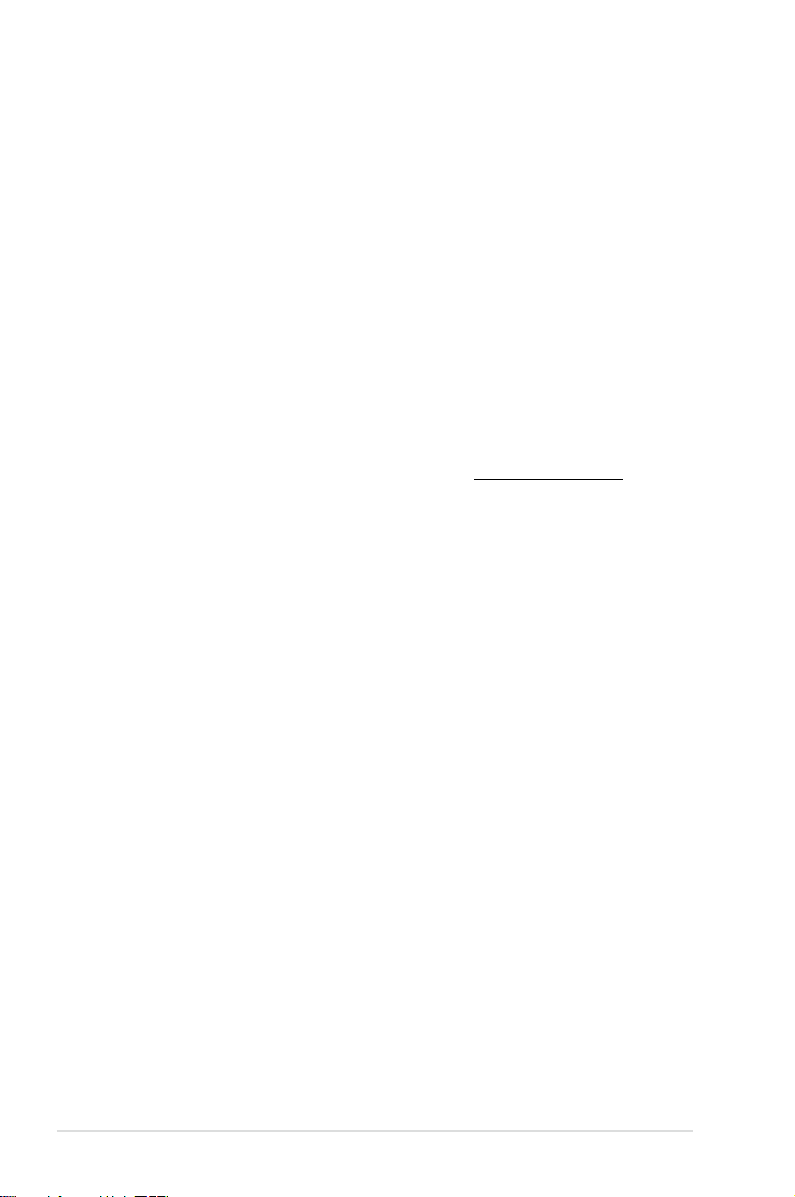
C7920
第一版
2013 年 4 月發行
版權說明
©ASUSTeK Computer Inc. All rights reserved. 華碩電腦股份有限公司保留所有權利。
本用戶手冊包括但不限於其所包含的所有信息都受到著作權法的保護,未經華碩電腦股份有限公
司(以下簡稱“華碩”)許可,不得有任何仿造、複製、摘抄、轉譯、發行等行為或為其它利用。
免責聲明
本用戶手冊是以“現狀”及“以目前明示的條件下”的狀態提供給您。在法律允許的範圍內,華碩就
本用戶手冊,不提供任何明示或默示的擔保及保證,包括但不限於商業暢銷性、特定目的適用性、未
侵害任何他人權利及任何使用本用戶手冊或無法使用本用戶手冊的保證,且華碩對因使用本用戶手冊
而獲取的結果或通過本用戶手冊所獲得任何信息的準確性或可靠性不提供擔保及保證。
用戶應自行承擔使用本用戶手冊的所有風險。用戶明確瞭解並同意華碩、華碩的被授權人及董
事、管理層、員工、代理商、關聯企業皆無須為您因本用戶手冊、或因使用本用戶手冊、或因不可歸
責于華碩的原因而無法使用本用戶手冊或其任何部分而可能產生的衍生、附帶、直接、間接、特別、
懲罰或任何其它損失(包括但不限於利益損失、業務中斷、資料遺失或其它金錢損失)負責,不論華
碩是否被告知發生上述損失之可能性。
由於部分國家或地區可能不允許責任的全部免除或對上述損失的責任限制,所以上述限制或排除
條款可能對您不適用。
用戶知悉華碩有權隨時修改本用戶手冊。本產品規格或驅動程序一經改變,本用戶手冊將會隨之
更新。本用戶手冊更新的詳細說明請您訪問華碩的客戶服務網 http://support.asus.com,或是直接
與華碩電腦客戶關懷中心 800-820-6655 聯繫(不能撥打 800 電話的用戶,請撥打技術支持電話
020-28047506)。
對於本用戶手冊中提及的第三方產品名稱或內容,其所有權及知識產權都為各產品或內容所有人
所有且受現行知識產權相關法律及國際條約的保護。
當下列兩種情況發生時,本產品將不再受到華碩的保修及服務:
(1) 本產品曾經過非華碩授權的維修、規格更改、零件替換或其它未經過華碩授權的行為。
(2)本產品序號模糊不清或丟失。
Offer to Provide Source Code of Certain Software
This product may contain copyrighted software that is licensed under the General Public License
(“GPL”) and under the Lesser General Public License Version (“LGPL”). The GPL and LGPL
licensed code in this product is distributed without any warranty. Copies of these licenses are
included in this product.
You may obtain the complete corresponding source code (as dened in the GPL) for the GPL
Software, and/or the complete corresponding source code of the LGPL Software (with the complete
machine-readable “work that uses the Library”) for a period of three years after our last shipment
of the product including the GPL Software and/or LGPL Software, which will be no earlier than
December 1, 2011, either
(1) for free by downloading it from http://support.asus.com/download;
or
(2) for the cost of reproduction and shipment, which is dependent on the preferred carrier and the
location where you want to have it shipped to, by sending a request to:
ASUSTeK Computer Inc.
Legal Compliance Dept.
15 Li Te Rd.,
Beitou, Taipei 112
Taiwan
In your request please provide the name, model number and version, as stated in the About Box of
the product for which you wish to obtain the corresponding source code and your contact details so
that we can coordinate the terms and cost of shipment with you.
The source code will be distributed WITHOUT ANY WARRANTY and licensed under the same
license as the corresponding binary/object code.
This offer is valid to anyone in receipt of this information.
ASUSTeK is eager to duly provide complete source code as required under various Free
Open Source Software licenses. If however you encounter any problems in obtaining the full
corresponding source code we would be much obliged if you give us a notication to the email
address gpl@asus.com, stating the product and describing the problem (please do NOT send large
attachments such as source code archives etc to this email address).
ii
Page 3

三年質保
尊敬的華碩產品用戶:
首先非常感謝您選用華碩公司產品,讓我們有機會向您提供優質的服務。為了使我們的服務讓您
更滿意,在購買後請您認真閱讀此說明並妥善保存此質量保證卡。
保修說明注意事項:
一、 請將此質量 保證卡下方的用戶資料填寫完整,並由最終 直接經銷商加蓋印章,如果沒有加蓋印
章,請找原購買處補蓋以保障 您的權益。請務必保留購買發票或複印件,否則華碩公司 將以產
品的出廠日期為參照進行保修。
二、 華碩公司對 在中國大陸地區(不包括港澳台地區)發售 的、經合法渠道銷售給消費者的華碩主
板及顯卡產品實行三年的免費保修服務。
三、 華碩公司對 在中國大陸地區(不包括港澳台地區)發售 的、經合法渠道銷售給消費者的華碩主
板及顯卡產品實行全國聯保服務。注:
A. 消費者必須出具正規購買發票或國家認可的有效憑證方可享受全國聯保。
B. 如消費者無法出具正規購買發票或國家認可的有效憑證,則需送修至原購買經銷商處享
受保修服務。
請 用 剪 刀 沿 虛 線 剪 下
四、 若經本公司判斷屬下列因素,則不屬於免費保修服務的範圍,本公司將有權利收取維修費用:
A. 超過華碩提供的質保有效期的主板、顯卡產品。
B. 因遇不可抗拒外力(如:水災、火災、地震、雷擊、颱風等)或人為之操作使用不慎造
成之損害。
C. 未按產品說明書條例的要求使用、維護、保管而造成的損壞。
D. 用戶擅自或請第三方人員自行檢修、改裝、變更組件、修改線路等。
E. 因用戶自行安裝軟件即設定不當所造成之使用問題及故障。
F. 本公司產品序列號標貼撕毀或無法辨認,塗改保修服務卡或與實際產品不符。
G. 其他不正常使用所造成之問題及故障。
五、 技術支持及維修服務:
1. 我們建議您先登錄華碩官方會員網站(http://vip.asus.com),對您購買的華碩產品進行
在線註冊,註冊後您將會定期得到我們發送的產品信息以及技術資料;
2. 如果您在使用華碩產品的過程中遇到問題,您可以首先查閱用戶手冊,尋找答案;
3. 您亦可訪問華碩中文網站技術支持頁面(http://support.asus.com.cn)查詢到相應的技
術支持信息與常見問題排除;
4. 登錄我們的在線技術支持服務區進行諮詢(http://www.asus.com.cn/email);
5. 也歡迎您撥打華碩海星服務 7x24 小時免費技術支持專線 800-820-6655,由我們的在
線工程師為您提供服務;(註:未開通 800 的地區或使用移動電話,請撥打技術支持電
話 020-28047506)
6. 如果您使用的華碩產品由於硬件故障,需要維修服務,您可以直接聯繫您的經銷商,通
過經銷商及遍佈全國的華碩展示服務中心進行後續相應的檢修服務。
7. 無論通過何種 方式來尋求 技術服務,請您務必 要明確告知您使用的 產品型號、 BIOS 版
本、搭配之硬件、詳細的故障現象等,以利於華碩工程師能幫助您更加準確快速地判斷
出故障的原因。
用戶名稱 購買日期
聯繫人 聯繫電話
用
聯繫地址
戶
填
經銷商名稱 產品種類
寫
產品型號 產品序號
資
料
全國聯保
華碩產品質量保證卡
經
銷
商
印
章
Page 4
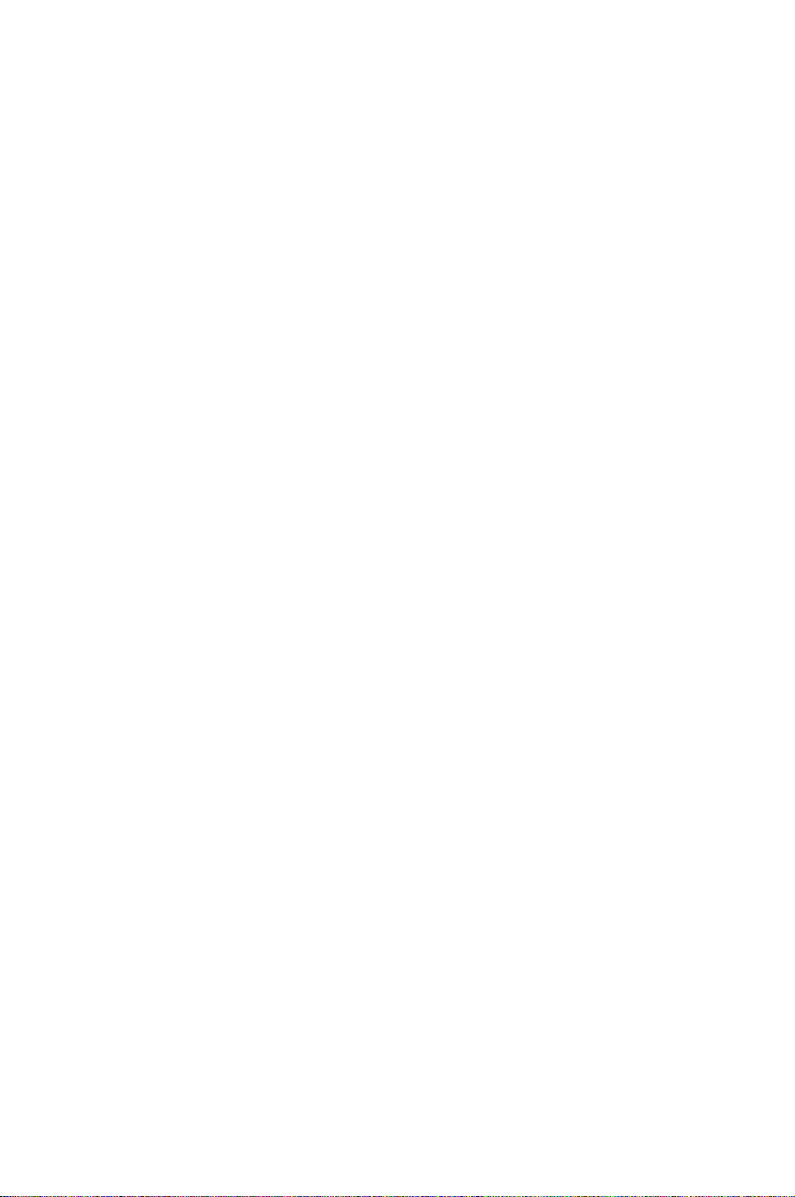
Page 5

目 錄 內 容
安全性須知 ................................................................................................................................. viii
電氣方面的安全性 ........................................................................................................ viii
操作方面的安全性 ........................................................................................................ viii
華碩 REACH ................................................................................................................... viii
關於這本用戶手冊 ..................................................................................................................... ix
用戶手冊的編排方式 ......................................................................................................ix
提示符號 ..............................................................................................................................x
跳線帽及圖示說明 ...........................................................................................................x
哪裡可以找到更多的產品信息 .................................................................................... x
Z87M-PLUS 規格列表 ........................................................................................................... xii
包裝內容 ......................................................................................................................................xvi
創建 PC 系統所需的其他工具與元件 .............................................................................xvii
第一章:產品介紹
1.1 特殊功能 ......................................................................................................................... 1-1
1.1.1
產品特寫 ........................................................................................................ 1-1
1.1.2 5
1.1.3
1.1.4 華碩靜音散熱方案 ......................................................................................
1.1.5 華碩 EZ DIY .................................................................................................
1.1.6
1.2
主板概觀 ....................................................................................................................... 1-6
1.2.1 主板
1.2.2
1.2.3
1.2.4 系統
1.2.5
1.2.6
1.2.7
1.2.8
1.2.9 內部連接
重防護 ........................................................................................................ 1-2
華碩獨家研發功能 ...................................................................................... 1-3
其他特殊功能 ............................................................................................... 1-6
安裝前 .................................................................................................... 1-6
主板結構圖 .................................................................................................... 1-7
中央處理器(CPU) ................................................................................. 1-9
內存 ......................................................................................................1-10
擴展插槽 ......................................................................................................1-12
跳線選擇區 ..................................................................................................1-14
主板上的內置開關 ....................................................................................1-15
內置指示燈 ..................................................................................................1-17
端口 .............................................................................................1-18
1-4
1-5
第二章:硬件設備信息
2.1 創建您的電腦系統 ...................................................................................................... 2-1
2..1.1 安裝
2.1.2
2.1.3
2.1.4 安裝
2.1.5 安裝
主板 ........................................................................................................ 2-1
安裝中央處理器 .......................................................................................... 2-3
安裝處理器散熱片與風扇 ........................................................................ 2-4
內存條 .................................................................................................... 2-6
ATX 電源 ........................................................................................... 2-7
v
Page 6
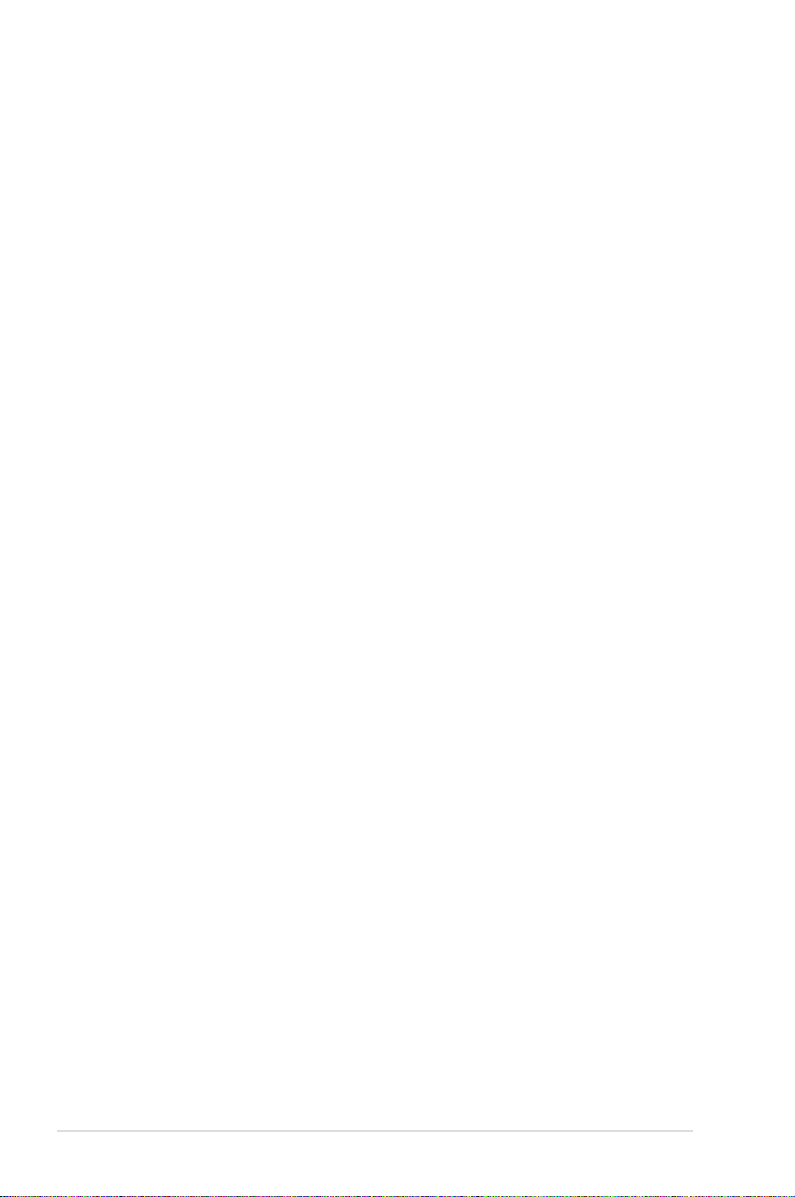
目 錄 內 容
2.1.6 安裝 SATA 設備 ......................................................................................... 2-8
2.1.7
安裝前面板輸出/輸入連接端口............................................................. 2-9
2.1.8 安裝
2.2
主板後側面板與音頻接口 ......................................................................................2-11
2.2.1 後側面板連接
2.2.2 BIOS
2.2.3
2.3 第一次啟動電腦 .........................................................................................................
2.4 關閉電源 .......................................................................................................................
第三章:BIOS 程序設置
3.1 認識 BIOS 程序............................................................................................................3-1
3.2 BIOS
3.2.1 EZ
3.2.2
3.3
我的最愛(My Favorites) .................................................................................... 3-6
3.4 主
菜單(Main) .......................................................................................................... 3-7
3.5 Ai Tweaker
3.6
高級菜單(Advanced) .........................................................................................3-22
3.6.1 處理器
3.6.2 PCH
3.6.3 SATA
3.6.4
3.6.5 USB
3.6.6 Platform Misc Configuration ...............................................................
3.6.7
3.6.8
3.6.9 網絡
3.7 監控
3.8 啟動
3.9 工具
3.9.1 ASUS EZ Flash 2 .....................................................................................
3.9.2 ASUS O.C. Profile ....................................................................................
3.9.3 ASUS SPD Information .........................................................................
3.10
退出 BIOS 程序(Exit) ........................................................................................3-48
3.11 更新 BIOS
擴展卡 ..................................................................................................2-10
端口 ....................................................................................2-11
升級程序 ...........................................................................................2-13
音頻輸入/輸出連接圖標說明 ...............................................................2-14
設置程序 ............................................................................................................. 3-2
模式(EZ Mode) .............................................................................. 3-3
高級模式(Advanced Mode) ............................................................. 3-4
菜單(Ai Tweaker) ........................................................................ 3-9
設置(CPU Configuration) ..................................................3-23
設置(PCH Configuration) .....................................................3-26
設備設置(SATA Configuration) .....................................3-27
系統代理設置(System Agent Configuration) .........................3-29
設備設置(USB Configuration) ............................................3-31
內置設備設置(OnBoard Devices Configuration) ...................3-33
高級電源管理設置(APM Configuration) ...................................3-35
堆棧(Network Stack) ..............................................................3-36
菜單(Monitor) .............................................................................................3-37
菜單(Boot) ...................................................................................................3-40
菜單(Tool) ....................................................................................................3-46
程序..........................................................................................................3-49
2-16
2-16
3-32
3-46
3-46
3-47
vi
Page 7
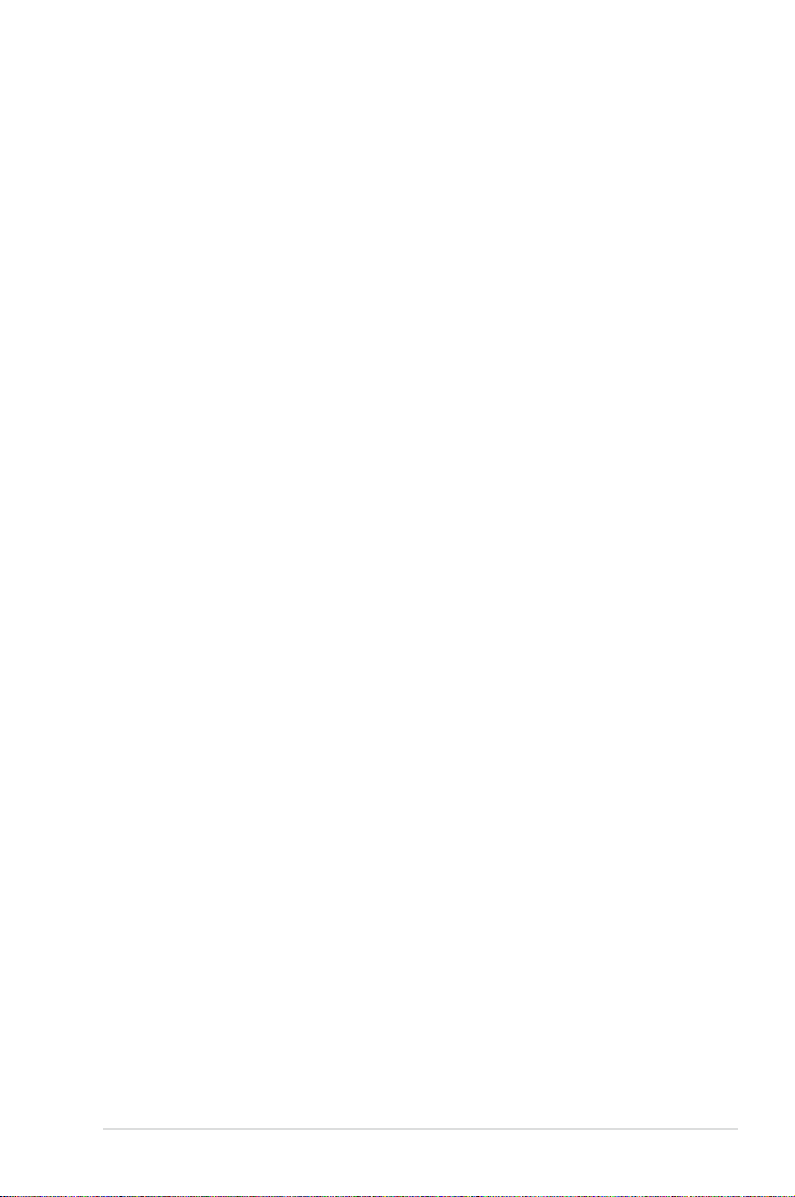
目 錄 內 容
第四章:軟件支持
4.1 安裝操作系統 ............................................................................................................... 4-1
4.2 驅動程序及應用程序光盤信息 ...............................................................................
4.2.1 運行驅動程序及應用程序光盤 ...............................................................
4.2.2 取得軟件用戶手冊 ......................................................................................
4.3 軟件信息 .........................................................................................................................
4.3.1
華碩 AI Suite 3 程序 ................................................................................. 4-3
4.3.2
華碩 DIGI+ VRM(數字化電源相位設計) ..................................... 4-4
4.3.3
華碩 EPU(智能節能處理器) ............................................................. 4-6
4.3.4
華碩 TurboV EVO ...................................................................................... 4-7
4.3.5
華碩 Fan Xpert 2(風扇達人 2 代) ................................................. 4-9
4.3.6
華碩 USB 3.0 Boost(USB 3.0 加速) ..........................................4-11
4.3.7
華碩 Network iControl(網絡智能管理) ......................................4-12
4.3.8
華碩 USB BIOS Flashback ....................................................................4-13
4.3.9
華碩 EZ Update ........................................................................................4-14
4.3.10
華碩 USB Charger+ ................................................................................4-15
4.3.11 系統
4.3.12
第五章:RAID 支持
5.4 RAID 功能設置 ............................................................................................................ 5-1
5.1.1 RAID 定義 .....................................................................................................
5.1.2 安裝 Serial ATA(SATA)硬盤 ...........................................................
5.1.3 在 BIOS 程序中設置
5.1.4 Intel
5.2
創建一張搭載有 RAID 驅動程序的軟盤 ............................................................. 5-7
5.2.1 在不進入
5.2.2 在 Windows
5.2.3 在安裝 Windows
信息 ......................................................................................................4-16
音頻設置程序 .............................................................................................4-18
RAID ...................................................................... 5-2
®
Rapid Storage Manager Option ROM 應用程序 ............... 5-3
操作系統狀態下創建 RAID 驅動程序軟盤 ..................... 5-7
®
操作系統中創建 RAID 驅動程序軟盤 .................... 5-8
®
操作系統時安裝 RAID 驅動程序 .................... 5-8
4-1
4-1
4-2
4-3
5-1
5-2
vii
Page 8
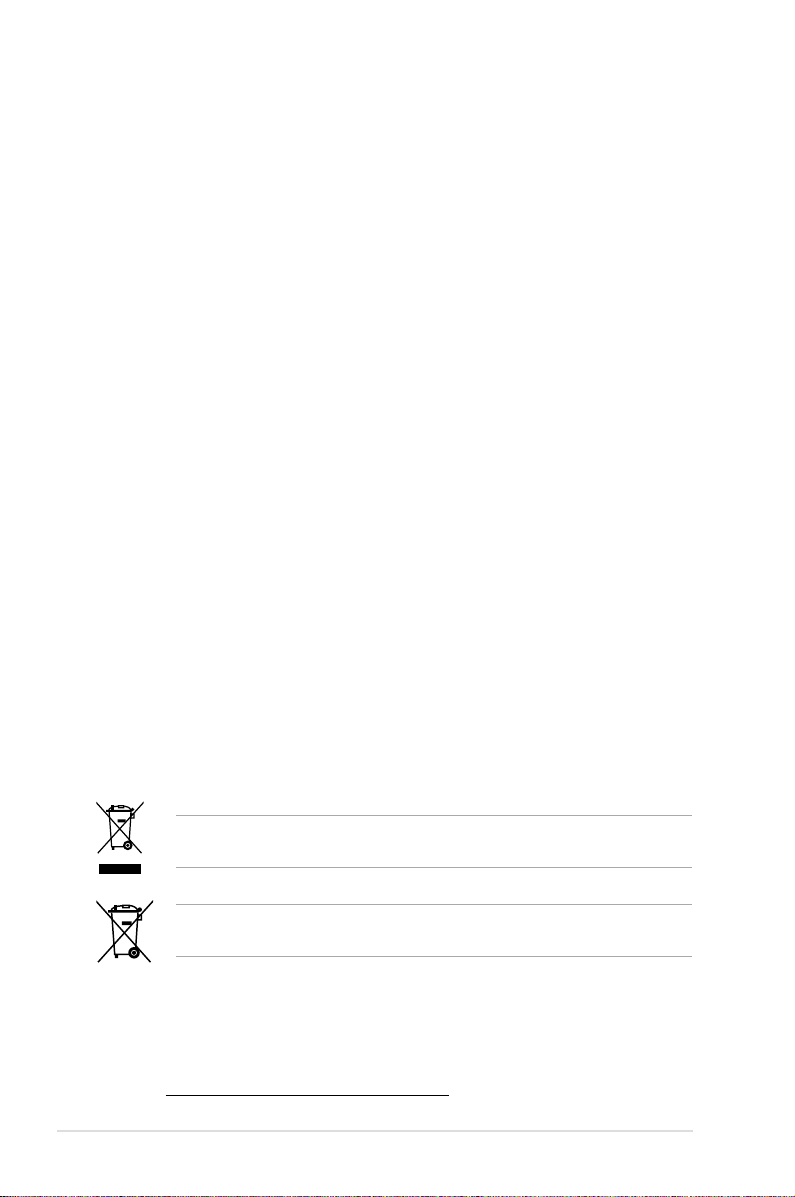
安全性須知
電氣方面的安全性
• 為避免可能的電擊造成嚴重損害,在搬動電腦主機之前,請先將電腦電源線暫時
從電源插槽中拔掉。
• 當您要加入硬件設備到系統中或者要移除系統中的硬件設備時,請務必先連接該
設備的數據線,然後再連接電源線。可能的話,在安裝硬件設備之前先拔掉電腦
的電源線。
• 當您要從主板連接或拔除任何的數據線之前,請確定所有的電源線已事先拔掉。
• 在使用擴展卡或適配卡之前,我們建議您可以先尋求專業人士的協助。這些設備
有可能會干擾接地的迴路。
• 請確定電源的電壓設置已調整到本國/本區域所使用的電壓標準值。若您不確定您
所屬區域的供應電壓值為何,那麼請就近詢問當地的電力公司人員。
• 如果電源已損壞,請不要嘗試自行修復。請將之交給專業技術服務人員或經銷商
來處理。
操作方面的安全性
• 在您安裝主板以 及加 入硬件設備之前,請務必詳加閱讀本手冊所提供的相關信
息。
• 在使用產品之前,請確定所有的數據線、電源線都已正確地連接好。若您發現有
任何重大的瑕疵,請儘快聯絡您的經銷商。
• 為避免發生電氣 短路 情形,請務必將所有沒用到的螺絲、回形針及其他零件收
好,不要遺留在主板上或電腦主機中。
• 灰塵、濕氣以及劇烈的溫度變化都會影響主板的使用壽命,因此請盡量避免放置
在這些地方。
• 請勿將電腦主機放置在容易搖晃的地方。
• 若在本產品的使用上有任何的技術性問題,請和經過檢定或有經驗的技術人員聯
絡。
這個畫叉的帶輪子的箱子表示這個產品(電子設備)不能直接放入垃圾
筒。請根据不同地方的規定處理。
請勿將含汞電池丟棄於一般垃圾筒。此畫叉的帶輪子的箱子表示電池不能
放入一般垃圾筒。
華碩 REACH
注意:請遵守 REACH(Registration,Evaluation,Authorisation,and Restriction
of Chemicals)管理規範,我們會將產品中的化學物質公告在華碩 REACH 網站,詳
細請參考 http://csr.asus.com/english/REACH.htm
viii
Page 9

關於這本用戶手冊
產品用戶手冊包含了所有當您在安裝華碩 Z87M-PLUS 主板時所需用到的信息。
用戶手冊的編排方式
用戶手冊是由下面幾個章節所組成:
• 第一章:產品介紹
您可以在本章節中發現諸多華碩所賦予 Z87M-PLUS 主板的優異特色。利用
簡潔易懂的說明讓您能很快地掌握 Z87M-PLUS 主板的各項特性,當然,在本章
節中我們也會提及所有能夠應用在 Z87M-PLUS 主板的新產品技術以及主板的各
種設備接口。
• 第二章:硬件設備信息
本章節描述所有您在安裝系統元件時必須完成的硬件安裝程序。詳細內容有:
處理器與內存安裝、後側面板接口等。
• 第三章:BIOS 程序設置
本章節描述如何使用 BIOS 設置程序中的每一個菜單項目來更改系統的配置設
置。此外也會詳加介紹 BIOS 各項設置值的使用時機與參數設置。
• 第四章:軟件支持
您可以在本章節中找到所有包含在華碩驅動程序及應用程序光盤中的軟件相關
信息。
• 第五章:RAID 支持
本章節介紹 RAID 程序設置。
ix
Page 10

提示符號
Jumper Free
(Default)
2 3
Jumper Mode
1 2
為了能夠確保您正確地完成主板設置,請務必注意下面這些會在本手冊中出現的
標示符號所代表的特殊含意。
警告:提醒您在進行某一項工作時要注意您本身的安全。
小心:提醒您在進行某一項工作時要注意勿傷害到電腦主板元件。
重要: 此符號表示您必須要遵照手冊所描述之方式完成一項或多項軟硬件的安
裝或設置。
注意:提供有助於完成某項工作的訣竅和其他額外的信息。
跳線帽及圖示說明
主板上有 一些小小的 塑膠套,裡 面有金屬導 線,可以套 住選擇區的 任兩隻針腳
(Pin)使其相連而成一通路(短路),本手冊稱之為跳線帽。
有關 主 板的 跳 線帽 使 用設 置 ,茲 利 用以 下 圖示 說 明。 以 下圖 為 例, 欲 設 置
為“Jumper™ Mode”,需在選擇區的第一及第二隻針腳部分蓋上跳線帽,本手冊
圖示即以塗上底色代表蓋上跳線帽的位置,而空白的部分則代表空接針。以文字表示
為:[1-2]。
因此,欲設置為“JumperFree™ Mode”,以右圖
表示即為在“第二及第三隻針腳部分蓋上跳線帽”,
以文字表示即為:[2-3]。
x
哪裡可以找到更多的產品信息
您可以通過下面所提供的兩個管道來獲得您所使用的華碩產品信息以及軟硬件的
更新信息等。
1. 華碩網站
您可以到 http://www.asus.com.cn 華碩網站取得所有關於華碩軟硬件產品的各項
信息。
2. 其他文件
在您的產品包裝盒中除了本手冊所列舉的標準配件之外,也有可能會夾帶有其他
的文件,譬如經銷商所附的產品保證單據等。
Page 11

電子信息產品污染控制標示:圖中之數字為產品之環保使用期限。
僅指電子信息產品中含有的有毒有害物質或元素不致發生外洩或突變
從而對環境造成污染或對人身、財產造成嚴重損害的期限。
有毒有害物質或元素的名稱及含量說明標示:
有害物質或元素
部件名稱
印刷電路板及其電子
組件
外部信號連接頭及線
材
鉛(Pb) 汞(Hg) 鎘(Cd)
× ○ ○ ○ ○ ○
× ○ ○ ○ ○ ○
六價鉻
(Cr(VI))
多溴聯苯
(PBB)
多溴二苯醚
(PBDE)
○: 表示該有毒有害物質在該部件所有均質材料中的含量均在 SJ/T 11363-2006 標
准規定的限量要求以下。
×: 表示該有毒有害物質至少在該部件的某一均質材料中的含量超出 SJ/T 11363-
2006 標准規定的限量要求,然該部件仍符合歐盟指令 2002/95/EC 的規范。
備註:此產品所標示之環保使用期限,係指在一般正常使用狀況下。
xi
Page 12

Z87M-PLUS 規格列表
中央處理器 支持 LGA1150 插槽 Intel® 第四代 Core™ i7 / Core™ i5 / Core™
i3 / Pentium® / Celeron® 處理器
支持 22nm 處理器
支持 Intel® Turbo Boost 2.0 技術
*
是否支持 Intel® Turbo Boost 2.0 技術按照處理器類型而定。
**
請訪問華碩網站 http://www.asus.com.cn 獲取最新的 Intel®
*
處理器支持列表
芯片組
Intel® Z87 Express 芯片組
內存 4 x 內存插槽,支持 DDR3 2800(超頻)/ 2666(超頻)/ 2600
(超頻)/ 2400(超頻)/ 2200(超頻)/ 2133(超頻)/ 2000(超
頻)/ 1866(超頻)/ 1600 / 1333MHz、non-ECC、un-buffered 內
存條,最高可擴展至 32GB
支持雙通道內存架構
支持 Intel® Extreme Memory Profile(XMP)技術
*
是否支持高速內存條按照處理器的物理特性而定。請瀏覽最新內
存合格供應商列表(QVL)獲得詳細信息。
**
請瀏覽 http://www.asus.com.cn 獲取最新內存合格供應商列表
(QVL)。
擴展槽 1 x PCI Express 3.0/2.0 x16 擴展卡插槽(黃色,x16 模式)
1 x PCI Express 2.0 x16 擴展卡插槽(咖啡黑色,x4 模式,兼容
PCIe x1 與 x4 設備)
2 x PCI Express 2.0 x1 擴展卡插槽
*
PCIe x16_2 插槽與 PCIe x1_2 共享帶寬。默認設置為 x2 模
式,您可以進入 BIOS 程序來更改設置值。
顯示 內置顯示處理器 - 支持 Intel® HD Graphics
支持 Multi-VGA 輸出:HDMI、DVI-D、RGB
-
支持 HDMI,最高分辨率達 4096 x 2160 @24Hz / 2560
x 1600 @60Hz
-
支持 DVI-D,最高分辨率達 1920 x 1200 @60Hz
-
支持 RGB,最高分辨率達 1920 x 1200 @60Hz
-
支持 Intel® InTru™ 3D / Quick Sync Video / Clear Video
HD 技術 / Intel® Insider™
- 同時支持三台顯示設備
-
最大共享顯存 1024MB
Multi-GPU 支持 支持 AMD® Quad-GPU CrossFireX™ 技術
存儲媒體連接槽 Intel® Z87 Express 芯片組
- 6 x SATA 6.0Gb/s 接口(黃色),支持 RAID 0、1、5、
10 磁盤陣列設置與 Intel® Rapid Storage 12 技術
- 支持 Intel® Dynamic Storage Accelerator 技術、Intel®
Smart Response 技術、Intel® Rapid Start 技術、Intel®
Smart Connect 技術
*
是否支持這些功能按照處理器而定。
*
網絡功能 Realtek® 8111GR 千兆網絡控制器
(下頁繼續)
xii
Page 13

Z87M-PLUS 規格列表
音頻 Realtek® ALC887 高保真 8 聲道音頻編解碼芯片
USB Intel® Z87 Express 芯片組,支持華碩 USB 3.0 Boost(USB 3.0
華碩獨家研發功能 華碩 5 重防護
-
支持音頻接口檢測(Jack-Detection)、多音源獨立輸出
(multi-streaming)與前面板音頻接口變換(Jack-Retasking)
功能
-
後側面板具備有光纖 S/PDIF 數字輸出接口
加速)
- 2 x USB 3.0/2.0 接口
- 4 x USB 3.0/2.0 接口(
Intel® Z87 Express 芯片組
- 8 x USB 2.0/1.1 接口(6 個位於主板上,2 個位於後側面板)
- 華碩主板為您的電腦提供 5 重防護:DIGI+VRM 數字供電
設計、DRAM Fuse、ESD 靜電防護、5000 小時固態電容
以及不鏽鋼 I/O 背板,最佳的品質確保穩定性和持久性
華碩 Digital Power Design(數字供電設計):
- 數字電源控制:CPU 的數字電源設計
- 華碩 4 相電源設計
- 華碩 CPU 電源應用程序
華碩 DRAM Fuse
- 增強內存過載與短路保護
華碩 ESD 靜電防護
- 增強型 ESD 靜電防護,延長元器件使用壽命
華碩 5000 小時全固態電容
- 使用壽命提高 2.5 倍,擁有卓越的耐久性
華碩超持久不鏽鋼 I/O 背板
- 使用壽命提高 3 倍
華碩獨家功能
- 華碩 EPU(智能節能處理器)
- 華碩 TurboV(瞬間加速)
- 華碩 Network iControl(網絡智能化管理),具有對最上層
使用中的網絡程序,做即時網絡帶寬最佳化功能
- 華碩 USB 3.0 Boost(USB 3.0 加速),支持 USB 3.0 傳
輸速度
- 華碩 Disk Unlocker,支持 3TB+ 硬盤(HDD)
- 華碩 USB Charger+
- 華碩 GPU Boost(集顯提速)
- 華碩 MemOK!(內存救援)
- 華碩 AI Suite 3(智能管家 3 代)
- 華碩 Anti-Surge(電涌全保護)
華碩靜音散熱方案:
- 華碩無風扇設計:美學散熱片與 MOS 散熱片
- 華碩 Fan Xpert 2(風扇達人 2),支持風扇自動控制功
能,優化速度控制,為每台風扇提供專屬控制
(位於主板上,支持前面板連接)
位於後面板,藍色)
(下頁繼續)
xiii
Page 14
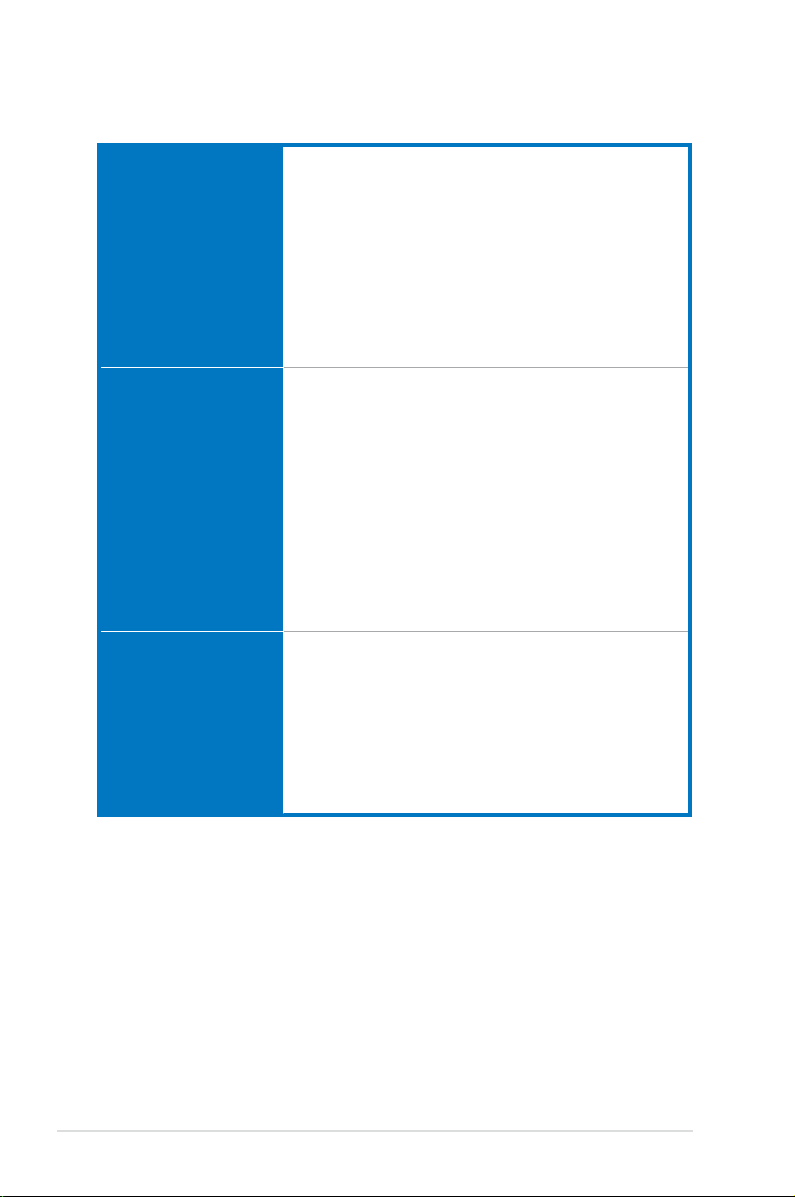
Z87M-PLUS 規格列表
華碩獨家研發功能
華碩獨家超頻功能
後側面板設備接口 1 x PS/2 鍵盤/鼠標兩用接口
華碩 EZ DIY:
- 華碩 USB BIOS Flashback,支持 USB BIOS Flashback
進行 EZ BIOS 下載排程
- 華碩 UEFI BIOS EZ Mode,中文圖形化界面 BIOS
- 華碩 O.C. Tuner
- 華碩 CrashFree BIOS 3(BIOS 刷不死 3)
- 華碩 EZ Flash 2
華碩 Q-Design:
- 華碩 Q-Shield
- 華碩 Q-Slot
- 華碩 Q-DIMM
Precision Tweaker 2(精確超頻)
- vCore:以 0.001V 為增量調整 CPU 電壓
- vCCIN:以 0.01V 為增量調整 CPU 輸入電壓
- iGPU:以 0.001V 為增量調整 CPU 顯示電壓
- vCCSA:以 0.001V 為增量調整 CPU 系統代理電壓
- vCCIO:以 0.001V 為增量調整模擬與數字 I/O 電壓
- vDRAM Bus:191 段內存電壓控制
- vPCH:191 段芯片組電壓控制
SFS(無段超頻)
- 在 80MHz 至 300MHz 範圍內,以 0.1MHz 為增量調
整 BCLK/PEG 頻率
超頻保護
- 華碩 C.P.R.(CPU 超不死)
1 x HDMI 接口
1 x DVI-D 接口
1 x RGB 接口
1 x 光纖 S/PDIF 數字音頻輸出接口
1 x RJ-45 網絡接口
4 x USB 3.0/2.0 設備接口(藍色,1 個支持 USB BIOS Flashback)
2 x USB 2.0/1.1 設備接口
6 x 8 聲道音頻接口
xiv
(下頁繼續)
Page 15
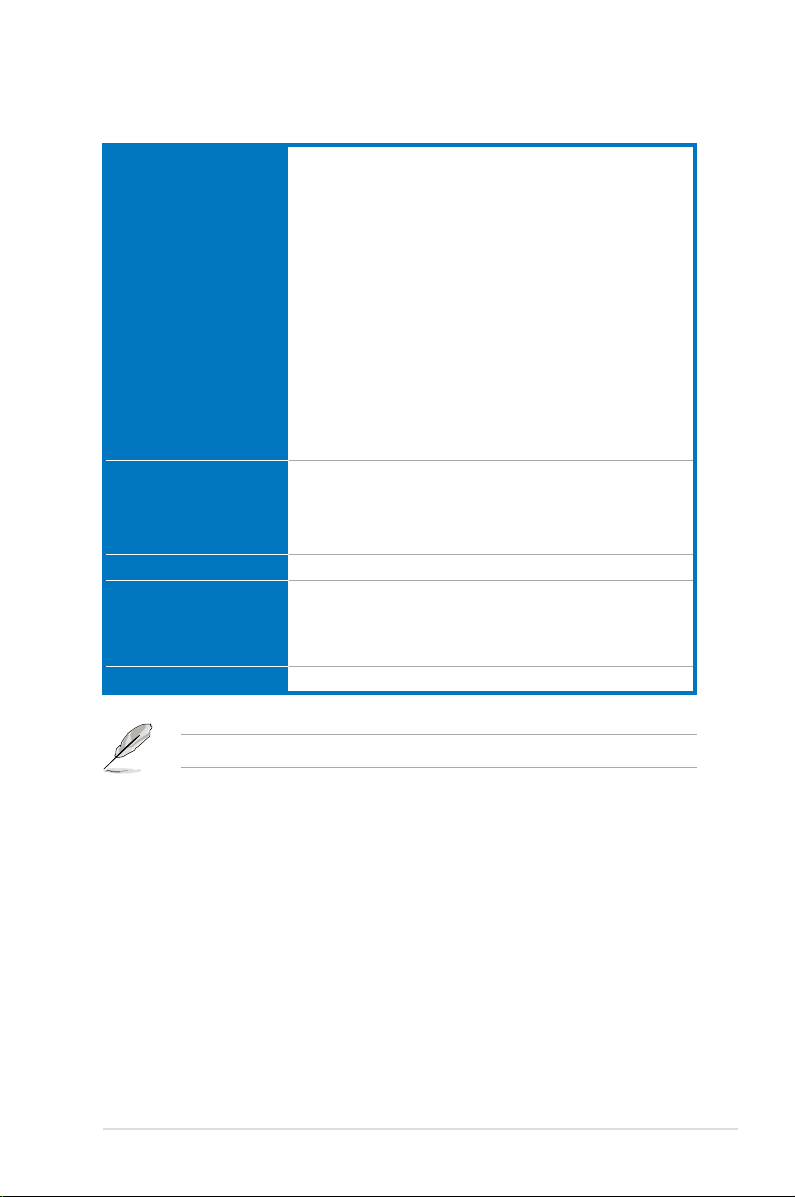
Z87M-PLUS 規格列表
內置 I/O 設備接口 1 x 19-pin USB 3.0/2.0 擴展套件數據線插槽,可擴展 2 組
BIOS 功能 64Mb Flash ROM、UEFI AMI BIOS、PnP、DMI 2.0、WfM
管理功能 WfM 2.0、DMI 2.0、WOL by PME、PXE
應用程序光盤 驅動程序
主板尺寸 uATX 型式:9.6 x 8.4 英寸(24.4 x 21.3 厘米)
外接式 USB 接口
3 x USB 2.0/1.1 擴展套件數據線插槽,可擴展 6 組外接式
USB 接口
6 x SATA 6.0Gb/s 設備連接插座
1 x 4-pin 中央處理器風扇電源插槽
2 x 4-pin 機箱風扇電源插槽
1 x 高保真前面板音頻連接排針(AAFP)
1 x S/PDIF 數字音頻連接排針
1 x 24-pin EATX 主板電源插槽
1 x 8-pin EATX 12V 主板電源插槽
1 x MemOK! 按鈕
1 x GPU Boost 開關
1 x CMOS 配置數據清除跳線
1 x TPM 連接排針
1 x 串口連接插座(COM)
2.0、SM BIOS 2.7、ACPI 4.0a、多國語言 BIOS、華碩 EZ
Flash 2、華碩 CrashFree BIOS 3、My Favorites、Quick
Note、Last Modified Log、F12 鍵截圖功能、F3 快捷鍵功
能、華碩 DRAM SPD 內存信息
華碩應用程序
華碩 EZ Update
殺毒軟件(OEM 版本)
*規格若有變動,恕不另行通知
xv
Page 16

包裝內容
User Manual
在您拿到本主板包裝盒之後,請馬上檢查下面所列出的各項標準配件是否齊全。
華碩 Z87M-PLUS 主板 用戶手冊 驅動程序與應用程序光盤
4 x Serial ATA 6.0 Gb/s 數據線 1 x 華碩 Q-Shield
• 若以上列出的任何一項配件有損坏或是短缺的情形,請儘快與您的經銷
商聯係。
• 以上圖示僅供參考。實際產品規格可能會因型號而異。
xvi
Page 17

創建 PC 系統所需的其他工具與元件
一袋螺絲 Philips(十字)螺絲刀
PC 機箱 電源供應設備
Intel LGA 1150 處理器
DDR3 內存條 SATA 硬盤
SATA 光驅(選購) 顯卡(選購)
Intel LGA 1150 兼容處理器風扇
上錶所列的工具與元件并不包含在主板包裝盒內。
xvii
Page 18

xviii
Page 19
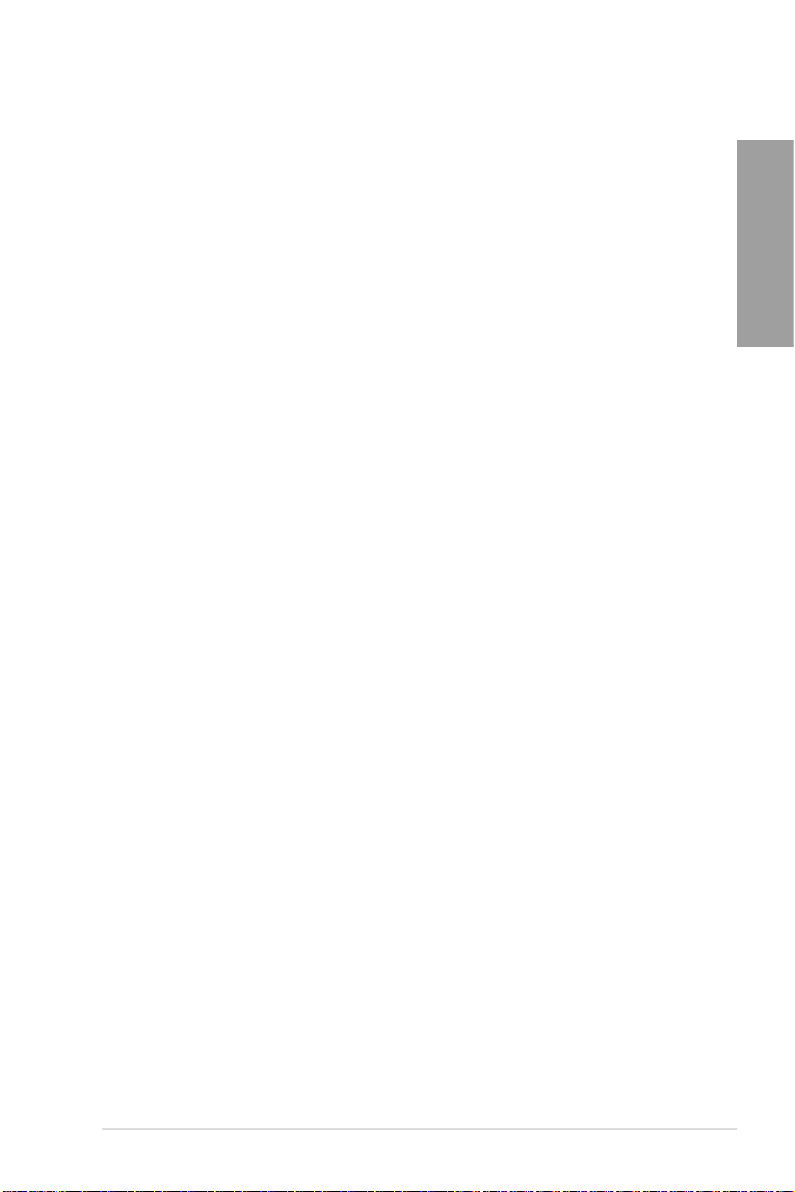
產品介紹
1.1 特殊功能
1
1.1.1 產品特寫
支持 LGA1150 規格的第四代 Intel® Core™ i7 / Core™ i5 / Core™ i3 /
Pentium
/ Pentium
2.0/3.0 擴展插槽,提供最佳的系統性能。
採用 Intel® Z87 Express 芯片組
的第四代 Intel® Core™ i7/Core™ i5/Core™ i3/Pentium® / Celeron® 處理器所設計,
通過連續的點對點鏈接增加帶寬與穩定性,並提供更佳的性能。此外還提供六個 US B
3.0 連接端口,提供 10 倍更快速的數據傳輸率。此外,Intel® Z87 Express 芯片組支
持 iGPU 功能,讓用戶享受最新的 Intel 集成繪圖性能。
PCI Express® 3.0
可達 32GB/s,雙倍於 PCIe 2.0(x16 模式)的 16GB/s。PCI 3.0 提供用戶前所未
有的數據傳輸速度,提供與 PCIe 1.0 及 PCIe 2.0 設備完全向下相容的便利與無縫傳
輸。這是 PC 用戶想要增進與最佳化圖像性能必備的功能,也是必備的最新、最有前
瞻性的功能。
支持雙通道 DDR3 2800(超頻)/ 2666(超頻)/ 2600(超頻)/ 2400(超
頻)/ 2200(超頻)/ 2133(超頻)/ 2000(超頻)/ 1866(超頻)/ 1600 /
1333MHz 內存
(超頻)/ 2200(超頻)/ 2133(超頻)/ 2000(超頻)/ 1866(超頻)/ 1600 /
1333MHz 的 DDR3 內存,可以符合最新的 3D 繪圖、多媒體與網絡應用等更高的帶
寬需求。雙通道 D D R3 內存架構可讓您的系統內存帶寬倍增,助於提升系統平台性
能。
原生支持 SATA 6.0Gb/s
達 6.0 Gb/s。華碩提供 SATA 6.0 Gb/s 連接端口,擁有更強的擴展性、更快速的數
據傳輸率、傳輸帶寬是當前系統總線的兩倍。
支持 Quad-GPU CrossFireX™ 技術
提供您享受前所未有的全新游戲形態。
®
/ Celeron® 處理器
本主板支持最新 LGA1150 封裝的第四代 Intel® Core™ i7 / Core™ i5 / Core™ i3
®
/ Celeron® 處理器。集成 GPU、雙通道 DDR3 內存插槽與 PCI Express
Intel® Z87 Express 芯片組採用最新的單芯片設計,是專為支持最新的 1150 插槽
最新的 PCI Express 總線標準提供比當前 PCIe 2.0 快二倍的效能,x16 的總帶寬
本主板支持數據傳輸率為 2800(超頻)/ 2666(超頻)/ 2600(超頻)/ 2400
Intel® Z87 Express 芯片組支持新一代 Serial ATA(SATA)接口,數據傳輸率高
本主板是最強有力的 Intel® Z87 平台,在多重 GPU 設置中最佳化 PCIe 的配置,
第一章
華碩 Z87M-PLUS 主板用戶手冊
1-1
Page 20
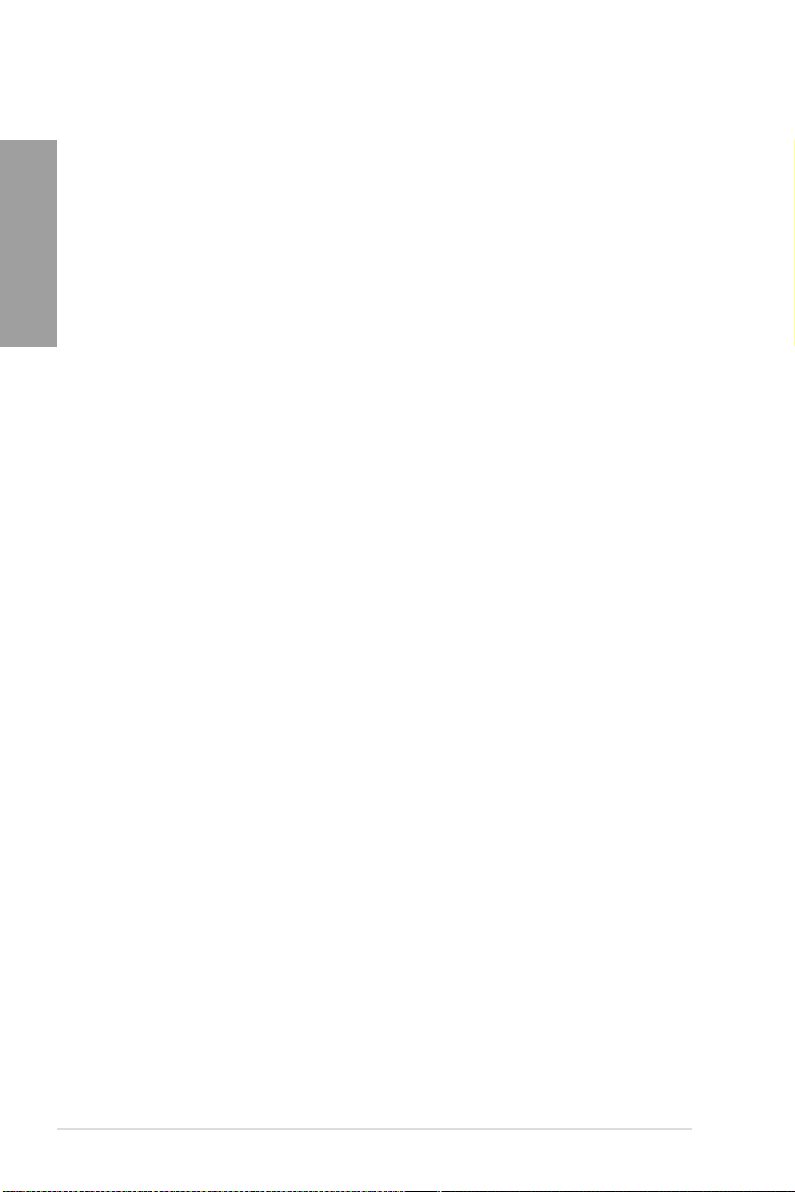
第一章
支持後側面板 S/PDIF 數字音頻輸出接口
本主板可通過後面板 S/PDIF (SONY-PHILIPS Digital Interface) 接口方便地連接家
庭影院音頻系統。您可直接傳輸數字音頻信號,而無需轉換成模擬信號格式,從而保
證最佳音頻質量。
Intel® Smart Response Technology 功能
Intel® Smart Response Technology 用來提升整個系統性能,通過已經安裝的高速
SSD(最小空間需為 18.6GB)作為經常存取數據的緩存空間。主要的優點在於降低
載入與等待的時間,通過減少硬盤不必要的存取動作來降低電力的消耗。這項技術
結合 SSD 性能與硬盤相容性,運行速度可以較只有單獨使用硬盤的系統快達 4 倍之
多,也是綠色華碩堅持環保的重要願景之一。
*
第四代 Intel® Core™ 處理器支持 Intel® Smart Response 技術。
**
操作系統必須安裝在硬盤才能啟動 Intel® Smart Response 技術。
***
SSD 容量保留作為緩存之用途。
Intel® Smart Connect Technology 功能
您的電腦可以接收網絡更新,提供所選擇的應用程式最新的內容,即使系統在睡眠
模式也一樣可以運行本功能。這表示可以通過雲端更新與同步應用程式並減少等待的
時間,帶給您更有效率的電腦運行體驗。
Intel® Rapid Start Technology 功能
本功能讓您的電腦可以在幾秒鐘之內從低電源休眠狀態快速恢復運行狀態,將系統
內存分配給指定的 SSD 可以讓電腦擁有更快速的喚醒響應時間,並仍維持在低電源
使用狀態。
1.1.2 5 重防護
5 重防護
華碩主板為您提供完整的 5 重防護。高品質元器件,E SD 靜電防護設計,內存插
槽周圍分佈的聚合開關設計可有效防止過流以及短路對硬件的損傷。防潮防腐蝕 I/O
擋板等。華碩每一款產品都盡可能提供用戶最佳的可靠性和持久性。
華碩 DIGI+ VRM 數字供電設計(精准的供電控制和持久的穩定性)
電壓調節模塊(V R M)是主板最重要的組件之一。智能的 VRM 更可以根據實時
負載狀況提供 C PU 所需功率。CP U 發出的快速變化的數字信號(SVI D)請求會造
成 VRM 過重的負擔,華碩在業界率先採用數字控制,精准實現對 CPU 功耗需求更
快速的響應和傳遞。此設計可以大幅降低能源浪費同時信號傳遞的連續性也極大改善
了系統的穩定性。
華碩 DRAM Fuse(增強內存過載與短路保護)
板載設計的聚合開關(自動復位)可防止過流及短路的危險。該功能可有效保護
I/O 端口和 DRAM 內存,延長系統與設備的使用壽命。
1-2
第一章:產品介紹
Page 21

華碩 ESD 靜電防護(增強型 ESD 靜電防護,延長元器件使用壽命)
靜電放電(ESD)往往發生地很突然,它所帶來的危害亦不可估量。華碩 ESD 靜
電防護提供保護電路設計,確保靜電放電在可控範圍內,保障元器件不受損壞。
華碩 5000 小時全固態電容(使用壽命提高 2.5 倍,擁有卓越的耐久性)
華碩選用高品質固態電容確保 5000 小時使用壽命,相當於普通固態電容的 2.5
倍。所有電容都通過 105 攝氏度高溫測試,並達到日本工業標準,可提供卓越的耐
久性與耐高溫性。
華碩超持久不鏽鋼 I/O 背板(使用壽命提高 3 倍)
華碩主板的背部 I/O 端口採用強韌與防腐蝕的不鏽鋼材料,結合一層氧化鉻,有效
增強背板抗腐蝕性。華碩不鏽鋼 I/O 背板通過 72 小時鹽霧測試,是普通面板使用壽
命的 3 倍。
1.1.3 華碩獨家研發功能
華碩 GPU Boost(集顯提速)
GPU Boost 可以加速內置的 GPU 以達到極致的 3D 性能。簡單易用的用戶界面可
彈性調整 GPU 頻率。它可輕鬆提供穩定的 GPU 系統級升級以因應日常所需。
華碩 USB Charger+(USB 充得快)
通過內置指定的控制器可以快速為您的智能設備,如:iProduct、智能手機、平板
電腦以及其他相關產品執行充電功能,並提高充電速度達 3 倍,甚至在電腦為關機
狀態、睡眠模式或休眠模式時都能為您的設備進行充電。
華碩 USB 3.0 Boost(USB 3.0 加速)
全新華碩 USB 3.0 加速技術支持 UASP(USB Attached SCSI Protocol)傳輸協
定,是最新的 USB 3.0 標準。擁有 USB 3.0 加速技術,USB 設備傳輸速度可顯著的
提升約 170%,給人印象深刻的 USB 3.0 傳輸速度。USB 3.0 加速技術提供友善的
圖形界面,通過華碩獨家設備自動檢測設置,可以立即加速 U S B 3.0 界面的傳輸速
度。
華碩 Network iControl(網絡智能管理)
只要通過單一個開啟/關閉按鈕,正在使用中的應用程序可以優先擁有數據和網絡
帶寬。此外,您可以通過直觀式的用戶界面,輕鬆地為您所喜愛的軟件建立優先使用
權的設置文件,在這個文件中,程序可以預先安排在特定的時間運行避開網絡擁塞的
時段,以及減少下載的等待時間。自動 PPPoE 網絡連接提供一次到位的設置。總而
言之,這是個直觀式的網絡帶寬控制中心。
華碩 AI Suite 3(軟件管家 3 代)
通過友善的用戶接口,華碩 AI Suite 3 將所有的華碩獨家功能集成在一個軟件套件
中,可以用來監督超頻、電源管理、風扇速度控制、電壓與感應器讀數。這個集所有功
能於一身的軟件提供多樣化與容易使用的功能,並且不需要在不同的應用程序間來回
切換。
第一章
華碩 Z87M-PLUS 主板用戶手冊
1-3
Page 22

第一章
華碩 EPU(智能加速處理器)
華碩主板首創實時電源節能芯片,只要通過主板端的快速指撥開關或 AI Suite 3 中
的 EPU 使用界面,即可通過 EPU 自動檢測電腦的負載狀況,以及智能型監控電源用
量,來獲得全系統的電源管理最佳化,還可以減少風扇噪音與延長元件的壽命。
華碩 MemOK!(內存救援)
現在您不用再擔心了,M e m O K!是當今最快速的內存開機解決方案。有了這種非
凡的內存救援工具,只要按一個按鈕就能解決內存問題,立即讓系統啟動並執行。此
技術可判定 FailSafe 設置,大幅提高系統開機的成功率。
華碩 Anti-Surge(華碩電涌全保護)
電涌全保護設計可偵測過電壓的情况,即時避免電壓浪涌,它也會主動切斷供電保
護系統安全。
1. 即時過壓保護。
2. 采取主動保護方式,以免主板与系統受損。
1.1.4 華碩靜音散熱方案
華碩無風扇設計 —— 美學散熱片
美學散熱片設計可提供零分貝的散熱解決方案,提供使用者安靜的 PC 環境。美觀
的散熱片不但可為主板使用者帶來視覺享受,還能針對北橋芯片組產生的熱風進行有
效散熱。結合實用性與美學,華碩美學散熱片設計將通過優雅的外型,提供使用者優
異的靜音與散熱效果。
華碩 Fan Xpert 2(風扇達人 2)
在不同的環境气候跟系統負載狀況下,華碩 Fan Xpert 2 讓用戶可以依照不同溫度
狀況同時調整 C P U 風扇轉速,內置的多種預設值更能使系統在不同情形下彈性保持
安靜及靜音的運行。
1-4
第一章:產品介紹
Page 23
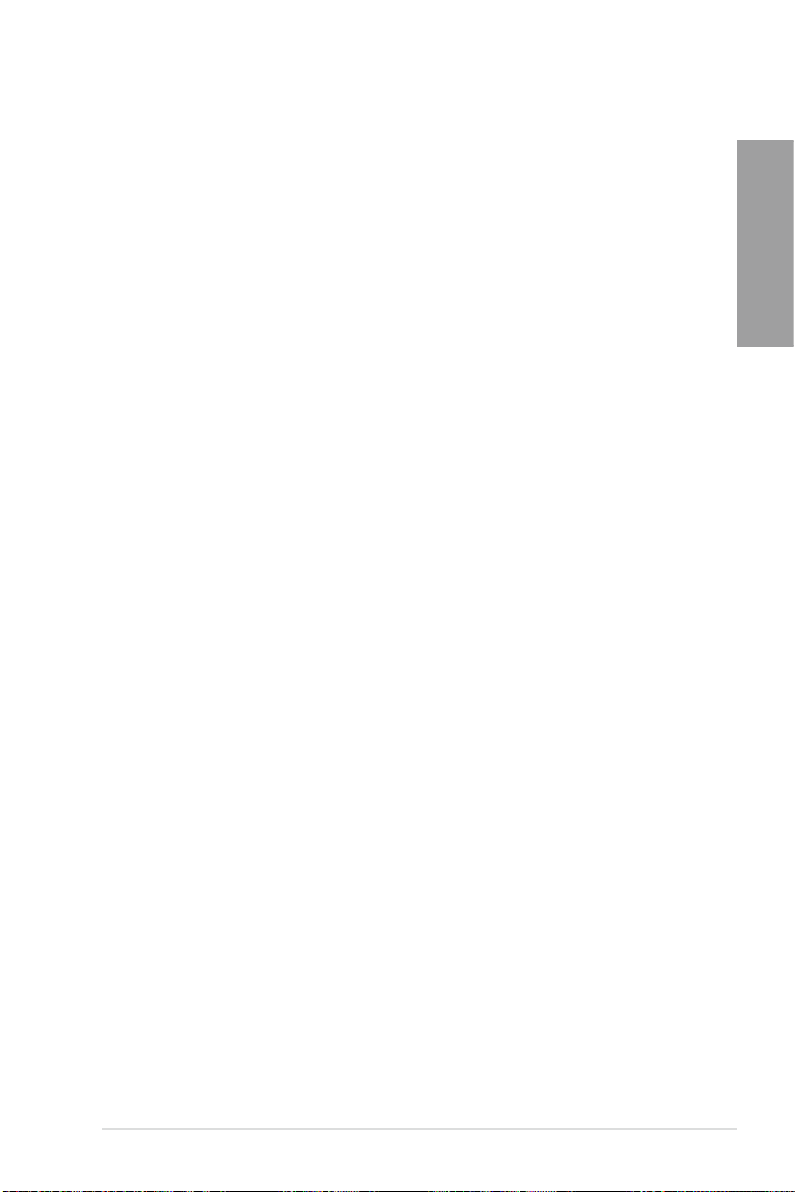
1.1.5 華碩 EZ DIY
華碩 UEFI BIOS(EZ Mode)
華碩 UEFI BIOS 提供友善的使用界面,跳脫常規使用鍵盤輸入 BIOS 方式,提供更
有彈性與更便利的鼠標控制操作。您可以輕易地使用新的 UEFI BIOS,如同操作您的
操作系統般順暢。華碩 UEFI BIOS 原生支持容量超過 2.2TB 的 64 位硬盤。
華碩 UEFI BIOS支持以下全新功能:
- 新的 My Favorite 功能可幫助您快速讀寫經常使用的項目
- Quick Note 功能允許您在 BIOS 環境下記錄筆記
- 全新記錄提醒功能可用來查看所有更改過的設置
- F12 BIOS 快照快捷鍵用來共享 UEFI 設置信息與問題解決。
- 新的 F3 快捷鍵提供最常使用的設置信息。
- 華碩 DRAM SPD(Serial Presence Detect)用來顯示內存信息、偵測故障內存
插槽,以及協助解決開機自檢(POST)時有問題的狀況。
華碩 USB BIOS Flashback(一鍵 BIOS 更新)
USB BIOS Flashback 是個真正革命性的以硬件為基礎的更新解決方案,提供前所
未有最便利的 BIOS 更新方式,讓用戶可以更新至最新的 UEFI BIOS 版本,即使在主
板沒有安裝硬件,如:處理器或內存等設備也可以辦到。只要在電腦連接有電源狀態
下,插上存有 BIOS 文件的 USB 存儲設備,然後按下機箱上的重啟按鈕約三秒鐘,
不需要執行其他動作,UEFI BIOS 就會自動更新。通過這個新的、免費的 Windows
應用程序,用戶可以經常性的檢查 UEFI BIOS 更新,並自動下載最新的 BIOS,無障
礙的更新方式帶給您無與倫比的便利。
華碩 Q-shield
華碩 Q-Shield 提供傳導性來保護您的主板免受靜電的損害與電磁波(E M I)的干
擾。不同於過去的安裝方式,這個新的設計提供更方便、更安全的安裝方式。
第一章
華碩 Z87M-PLUS 主板用戶手冊
1-5
Page 24

第一章
1.1.6 其他特殊功能
支持 HDMI 高清端口
高清多媒體影音接口(High Definition Multimedia Surface,HDMI)是數字影音標
準,可以通過單一信號線傳送多聲道的音效與未經壓縮的分辨率達 4K/2K 的數字影
像。支持 HDCP 數字內容保護,例如:HD DVD 與藍光光盤,HDMI 帶給您最高品
質的家庭影院享受。
符合 ErP 規範
本主板符合歐盟規定的能源相關產品(Energy-related Products,ErP)規範。ErP
規範規定產品在耗能方面須符合一定的能源效益要求,這也正與華碩對於創建友善環
境、生產高性能產品的企業願景一致。通過設計與創新來降低產品的二氧化碳排放,
從而減少對環境的破壞。
1.2 主板概觀
1.2.1 主板安裝前
主板以及擴展卡都是由許多精密複雜的集成電路元件、集成性芯片等所構成。而這
些電子性零件很容易因靜電的影響而導致損壞,因此,在您動手更改主板上的任何設
置之前,請務必先作好以下所列出的各項預防措施。
• 在處理主板上的內部功能設置時,您可以先拔掉電腦的電源線。
• 為避免生成靜電,在拿取任何電腦元件時除了可以使用防靜電手環之
外,您也可以觸摸一個有接地線的物品或者金屬物品像電源外殼等。
• 拿取集成電路元件時請盡量不要觸碰到元件上的芯片。
• 在您刪除任何一個集成電路元件後,請將該元件放置在絕緣墊上以隔
離靜電,或者直接放回該元件的絕緣包裝袋中保存。
• 在您安裝或刪除任何元件之前,請確認 ATX 電源的電源開關是切換
到關閉(O FF)的位置,而最安全的做法是先暫時拔出電源的電源
線,等到安裝/刪除工作完成後再將之接回。如此可避免因仍有電力
殘留在系統中而嚴重損及主板、外圍設備、元件等。
1-6
第一章:產品介紹
Page 25
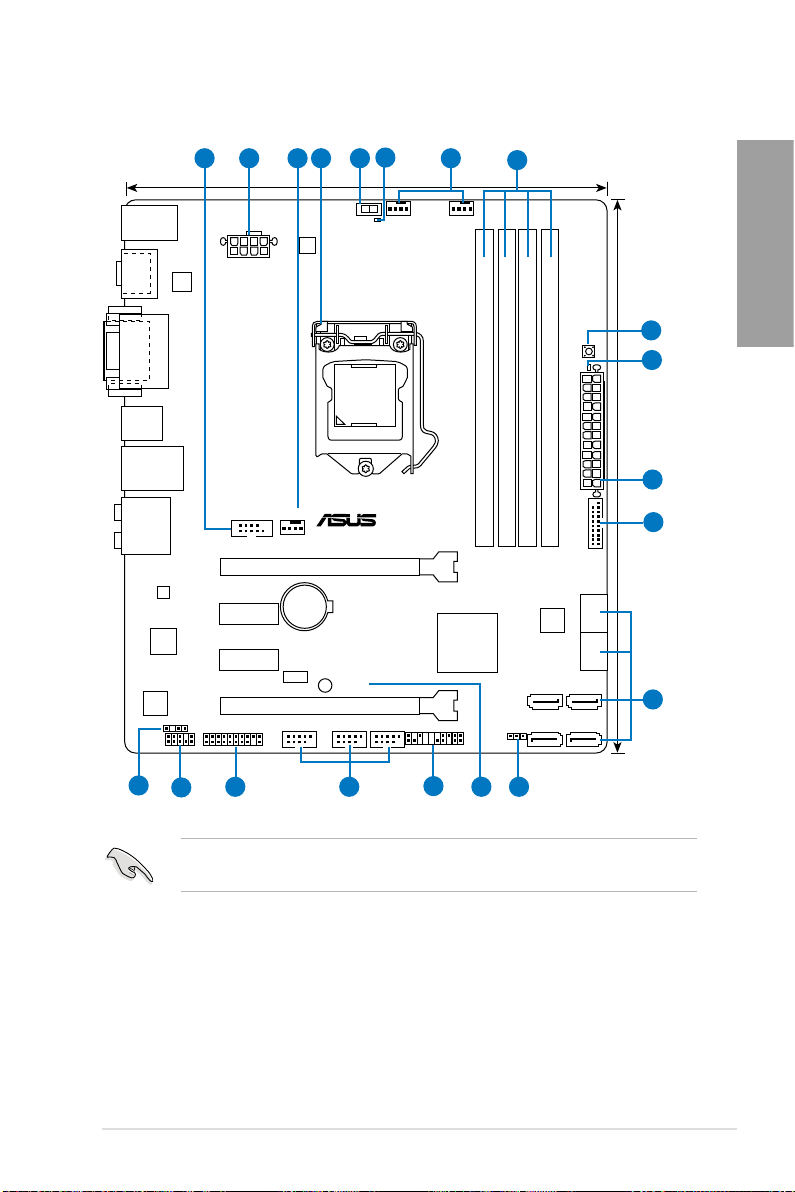
1.2.2 主板結構圖
Z87M-PLUS
PCIEX16_1
PCIEX16_2
PCIEX1_1
PCIEX1_2
ASM
1442
USB1314 USB1112 USB910
AAFP
EATXPWR
CPU_FAN
CHA_FAN2
GPU_LED
GPU_Boost
BATTERY
Super
I/O
ALC
887
RTL
8111GR
ASM1440
KBMS_USB78
DVI_VGA
8MB
BIOS
SB_PWR
CLRTC
21.3cm(8.4in)
LYNX POINT
Z87
DDR3 DIMM_A1 (64bit, 240-pin module)
DDR3 DIMM_A2 (64bit, 240-pin module)
DDR3 DIMM_B1 (64bit, 240-pin module)
DDR3 DIMM_B2 (64bit, 240-pin module)
PANEL
SATA6G_2 SATA6G_1
SATA6G_3 SATA6G_4
SATA6G_5 SATA6G_6
AUDIO
LAN_USB3_34
USB3_56
SPDIFO
HDMI
CHA_FAN1
SPDIF_OUT
24.4cm(9.6in)
DRAM_LED
MemOK!
LGA1150
DIGI
+VRM
COM
EATX12V
USB3_12
TPM
2 31 4
6
35
12
15
11
10
13
14
16
7
2
8
9
17
18
第一章
關於面板連接插座與內部連接插座的相關信息,請參考“1.2.9 內部連接
端口”與“2.2.1 後側面板連接端口”一節中的說明。
華碩 Z87M-PLUS 主板用戶手冊
1-7
Page 26

第一章
主板元件說明
連接插槽/開關與跳線選擇區/插槽 頁數
1. 串口連接插座(10-1 pin COM1) 1-19
2. EATX 主板電源插槽(24-pin EATXPWR、8-pin EATX12V)
中央處理器 / 機箱風扇電源插槽
3.
(4-pin CPU_FAN、4-pin CHA_FAN1-2)
Intel® LGA1150 中央處理器插槽 1-9
4.
5. GPU Boost 開關
GPU Boost 指示燈(GPU_LED) 1-17
6.
DDR3 內存插槽 1-10
7.
MemOK! 按鈕 1-15
8.
9. 內存指示燈(DRAM_LED)
10. USB 3.0 擴展套件數據線插槽(20-1 pin USB3_12) 1-19
Intel® Z87 Serial ATA 6.0Gb/s 設備連接插座
11.
(7-pin SATA6G_1~6)
配置數據清除(3-pin CLRTC) 1-14
12.
13. 電力指示燈(SB_PWR) 1-17
14. 系統控制面板連接排針(20-8 pin PANEL) 1-24
15.USB 2.0 擴展套件數據線插槽
(10-1 pin USB910、USB1112、USB1314)
16. TPM 連接排針(20-1 pin TPM)
高保真前面板音頻連接排針(10-1 pin AAFP) 1-22
17.
數字音頻連接排針(4-1 pin SPDIF_OUT) 1-20
18.
1-23
1-21
1-16
1-17
1-18
1-20
1-22
1-8
第一章:產品介紹
Page 27

1.2.3 中央處理器(CPU)
Z87M-PLUS
Z87M-PLUS CPU socket LGA1150
本主板具備一個 LGA1150 處理器插槽,本插槽是專為第四代 Intel® Core™ i7 /
Core™ i5 / Core™ i3 / Pentium / Celeron 處理器所設計。
• 當您安裝處理器時,請確認所有的電源接口都已拔除。
• 確保安裝 LGA1150 封裝的處理。請勿將 LGA1155 與 LGA1156
處理器安裝於 LGA1150 插槽。
• 在您購買本主板之後,請確認在 LGA1150 插座上附有一個即插即
用的保護蓋,並且插座接點沒有彎曲變形。若是保護蓋已經丟失或是
沒有保護蓋,或者是插座接點已經彎曲,請立即與您的經銷商聯絡。
• 在 安 裝 完 主 板 之 後 , 請 將 即 插 即 用 的 保 護 蓋 保 留 下 來 。 只
有 L G A115 0 插槽上附有即 插 即 用保護蓋的 主 板 符合 Re t u r n
Merchandise Authorization(RMA)的要求,華碩電腦才能為您處理
產品的維修與保修。
• 本保修不包括處理器插座因遺失、錯誤的安裝或不正確的卸除即插即
用保護蓋所造成的丟失。
第一章
華碩 Z87M-PLUS 主板用戶手冊
1-9
Page 28
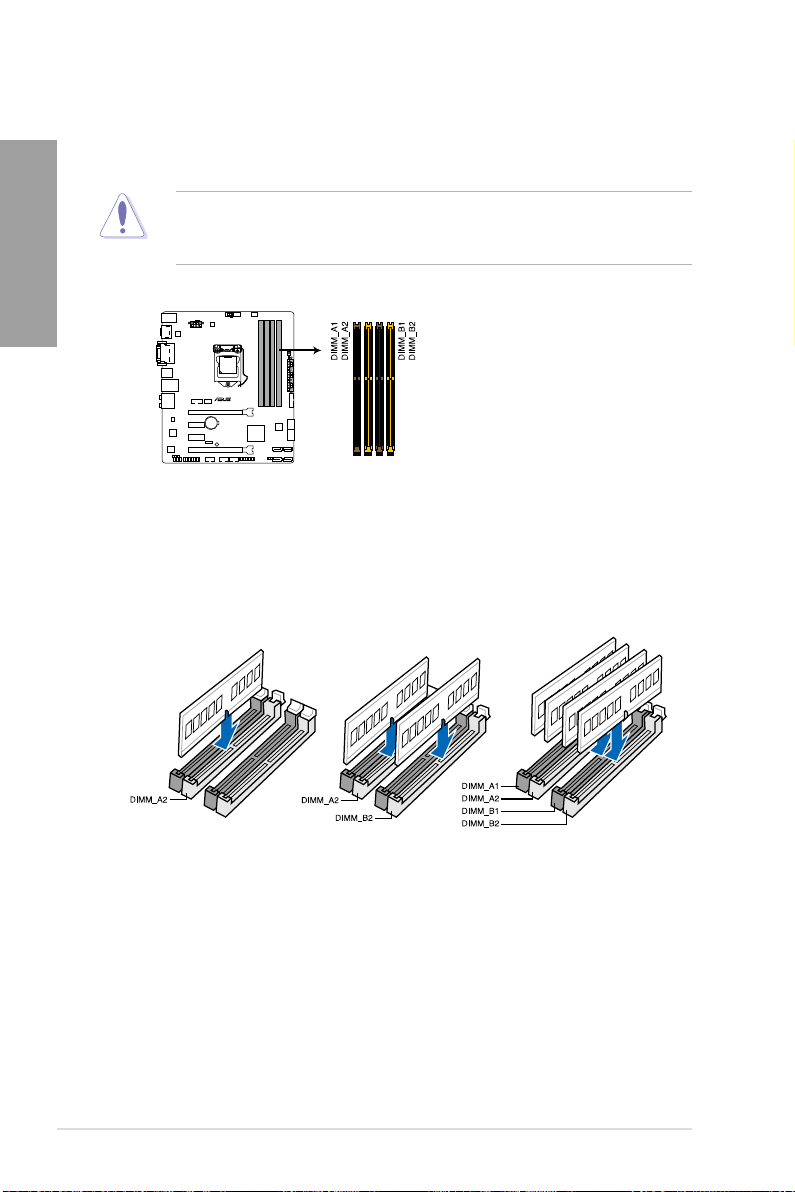
1.2.4 系統內存
Z87M-PLUS 240-pin DDR3 DIMM sockets
Z87M-PLUS
本主板配置有四組 DDR3(Double Data Rate 3)內存條插槽。
第一章
DDR3 內存條擁有與 DDR2 或 DDR 內存條相同的外觀,但是 DDR3 內
存插槽的缺口與 DDR2 或 DDR 內存插槽不同,以防止插入錯誤的內存
條。
內存建議設置
1-10
第一章:產品介紹
Page 29

內存設置
您可以任意選擇使用 1GB、2GB、4GB 與 8GB 的 unbuffered non-ECC DDR3 內
存條至本主板的內存插槽上。
• 您可以在通 道 A、通道 B 安裝不同容量的內存條, 在雙通道設置
中,系統會檢測較低容量通道的內存容量。任何在較高容量通道的其
他內存容量,會被檢測為單通道模式運行。
• 根據 Intel 處理器規格,建議內存電壓低於 1.65V 以保護處理器。
• 在本主板請使用相同 CL(CAS-Latency 行地址控制器延遲時間)內
存條。為求最佳兼容性,建議您使用同一廠商所生產的相同容量型號
的內存條。
• 由於 32-bit Windows 操作系統內存地址空間的限制,當您安裝 4GB
或更多的內存條時,系統實際可用的總內存只有 3GB 或更少。為充
分利用內存,您可以運行以下任一動作:
(a) 若您使用 32-bit W indows 操作系統,建議系統內存最高安裝
3GB 即可。
(b) 當您的主板安裝 4G B 或更多的內存時,建議您安裝 64-b i t
Windows 操作系統。
(c) 若需要更詳細的數據,請訪問 Microsoft 網站
microsoft.com/kb/929605/zh-cn。
• 本主板不支 持 51 2 M b(64M B)芯 片 的 內 存 條 ( 內 存 容量以
Megabit 計算,8 Megabit/Mb=1 Megabyte/MB)。
• 默認的內存運行頻率是根據其 SPD(Serial Presence Detect)。在
默認狀態下,某些內存在超頻時的運行頻率可能會較供應商所標示的
數值為低。若要讓內存條以供應商的數值或更高的頻率運行,請參考
“3.5 Ai Tweaker 菜單”一節中,手動調整內存頻率的說明。
• 在全負載(4 DI M M)或超頻設置下,內存條可能需要更佳的冷卻系
統以維持運行的穩定。
• 頻率高於 2133MHz 的內存條及其相應的時序或所加載的 XMP 設置
文件並非 JEDEC 標準。內存條的穩定性和兼容性根據 CPU 的性能
與其他所安裝的設備而定。
• 在本主板請使用相同 CL(CAS-Latency 行地址控制器延遲時間)內
存條。為求最佳兼容性,建議您使用同一廠商所生產的相同版本與數
據編碼(D/C)的內存條。咨詢供應商獲得正確的內存條信息。
http://support.
第一章
• 華碩獨家支持高速內存條。
• 是否支持高速內存條按照處理器的物理特性而定。在 BIOS 程序中加
載 X.M.P. 設置以支持高速內存條。
• 請訪問華碩網站(
商列表(QVL)。
華碩 Z87M-PLUS 主板用戶手冊
http://ww w.a sus.com.cn)查詢最新內存合格供應
1-11
Page 30
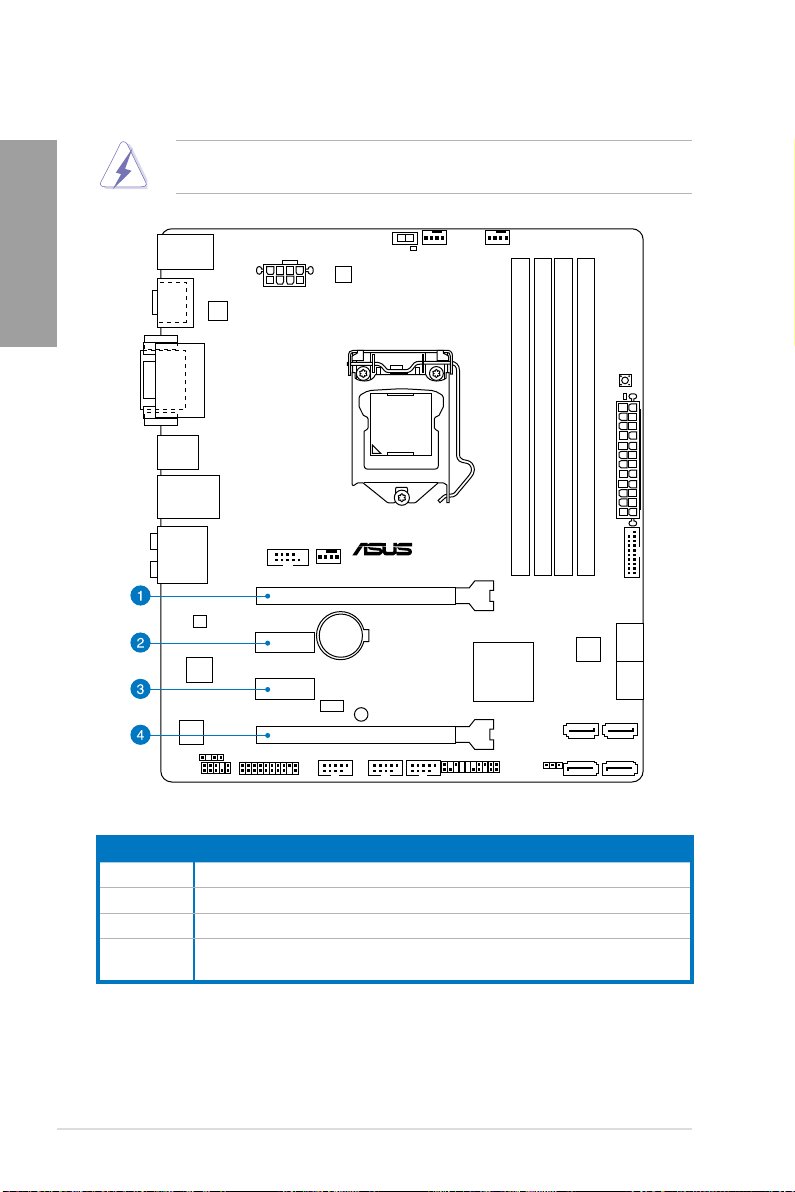
第一章
Z87M-PLUS
PCIEX16_1
PCIEX16_2
PCIEX1_1
PCIEX1_2
BATTERY
ASM1440
SB_PWR
DIGI
+VRM
1.2.5 擴展插槽
安裝或卸除任何擴展卡之前,請暫時先將電腦的電源線拔出。如此可免
除因電氣殘留於電腦中而發生的意外狀況。
插槽編號 插槽說明
1-12
1 PCIe 3.0/2.0 x16_1 插槽(以 x16 模式運行)
2 PCIe 2.0 x1_1 插槽
3 PCIe 2.0 x1_2 插槽
PCIe 2.0 x16_2 插槽(以 x4 模式運行,兼容 PCIe x1 與 x4 設
4
備)
第一章:產品介紹
Page 31

VGA 設置
一張 VGA/PCIe 顯卡 x16(建議使用單張顯卡) N/A
兩張 VGA/PCIe 顯卡 x16 x4
• 在單張顯卡模式下,建議您將 P C I Exp r ess x16 顯卡安裝在 PCI e
3.0/2.0 x16_1 插槽(黃色)中,以獲得更佳的性能表現。
• 當在運行 CrossFireX™ 時,建議提供系統充足的電力供應。
• 當您安裝多張顯卡時,建議您將機箱風扇的
CHA_FAN1-2 的插座,以獲得更良好的散熱環境。
• PCIe x16_2 插槽與 PCIe x1_2 共享帶寬。默認設置為 x2 模式,您
可以進入 BIOS 程序來更改設置值。
PCI Express 運行模式
PCIe 3.0/2.0 x16_1 PCIe 2.0 x16_2
連接線連接至主板上標示
本主板使用的中斷要求一覽表
A B C D E F G H
PCIE x16_1
PCIE x16_2
PCIE x1_1 – –
PCIE x1_2 –
Intel SATA 控制器 – – –
Realtek LAN
Intel xHCI – – – – –
Intel EHCI 1 – – – – – – –
Intel EHCI 2 – – – –
HD Audio – – – – –
共享
– – – – – – –
– 共享
共享
– – 共享 – – – – –
– – – – – –
– 共享
–
共享
– – – –
– – – –
–
– – – –
共享 –
共享
– – –
– 共享
第一章
–
共享
–
華碩 Z87M-PLUS 主板用戶手冊
1-13
Page 32

第一章
Z87M-PLUS
Z87M-PLUS Clear RTC RAM
1 2 2 3
Normal
(Default)
Clear RTC
CLRTC
1.2.6 跳線選擇區
1. CMOS 配置數據清除 (CLRTC)
在主板上的 CMOS 存儲器中記載著正確的時間與系統硬件配置等數據,這些
數據並不會因電腦電源的關閉而遺失數據與時間的正確性,因為這個 C M O S 的
電源是由主板上的鋰電池所供應。
想要清除這些數據,可以依照下列步驟進行:
1. 關閉電腦電源,拔掉電源線;
2. 將 CLRTC 跳線帽由 [1-2](默認值)改為 [2-3] 約五∼十秒鐘(此時即清
除 CMOS 數據),然後再將跳線帽改回 [1-2];
3. 插上電源線,開啟電腦電源;
4. 當開機步驟正在進行時按著鍵盤上的 <Del> 鍵進入 BIOS 程序畫面重新
設置 BIOS 數據。
除了清除 CMOS 配置數據之外,請勿將主板上 CLRTC 的跳線帽由默認
值的位置移除,因為這麼做可能會導致系統開機失敗。
• 如果上述步驟不起 作用,移除電池並再次移 動跳線以清除 CM O S
• 如果您是因為超頻的緣故導致系統無法正常開機,您無須使用上述的
1-14
RTC RAM 數據。CMOS 清除完畢後,重新安裝電池。
配置數據清除方式來排除問題。建議可以採用 C.P.R(CPU 超不死)
功能,只要將系統重新啟動 BIOS 即可自動恢復默認值。
第一章:產品介紹
Page 33

1.2.7 主板上的內置開關
Z87M-PLUS MemOK! switch
當您想要針對未安裝在機箱的裸板或是開放機箱的系統作性能調校時,主板上內置
的開關按鈕與重置按鈕可以方便您迅速地開關機或是重置系統。
1. MemOK! 開關
在主板上安裝不兼容的內存條可能會導致啟動失敗,而且在 MemOK 開關旁的
內存指示燈(DRAM_LED)也會一直亮著。按住 MemOK! 開關直到內存指示燈
(DRAM_LED)開始閃爍,即開始自動將內存調整為兼容直到成功啟動。
• 請參考“1.2.8 內置指示燈”來找到內存指示燈(DRAM_LED)更精
確的位置。
• 內存指示燈(D R A M_LED)在內存沒有正確安裝時也會亮起,在使
用 MemOK! 功能前,請先關閉系統並重新安裝內存。
• MemOK! 開關在 Windows 操作系統下無法使用。
• 在調整過程中,系統會載入與測試故障安全防護內存設置。系統進行
一項故障安全防護設置測試約需要 30 秒的時間,若是測試失敗,系
統會重新啟動並測試下一個項目。內存指示燈(D R A M_LED)閃爍
的速度增加表示正在運行不同的測試過程。
• 由 於 內 存調 整 需求 , 系 統 將 於 每 一 組 設置 值 測試 時 重 新 啟 動 。
在經 過 整個 調 整過 程 後 若 安 裝 的內 存 仍然 無 法啟 動 , 內 存 指 示
燈( D R A M_ L E D)會持續 亮 著 , 請 替換為用戶手 冊 或 華 碩 網站
(http://www.asus.com.cn)的合格供應商列表中建議使用的內存。
• 在調整過程中,若是您將電腦關機並更換內存,在啟動電腦後,系統
會繼續進行內存調整。若要停止內存調整,將電腦關機然後將電源線
拔除大約 5∼10 秒即可。
• 若系統因 BIOS 超頻而無法啟動,按一下 MemOK! 開關來啟動電腦
並載入默認的 BIOS 設置。在啟動自檢過程中會出現一條信息提醒您
BIOS 已經恢復至默認值。
• 在使用 Me m O K! 功能後,建議您到華碩網站(
com.cn)下載最新版本的 BIOS 程序。
http://w w w.asus.
第一章
華碩 Z87M-PLUS 主板用戶手冊
1-15
Page 34

第一章
Z87M-PLUS
Z87M-PLUS GPU Boost switch
GPU Boost
GPU Boost and
CPU Ratio Boost
GPU Boost and
CPU BCLK/Ratio Boost
2. GPU Boost 開關
此開關用來開啟或關閉 GPU Boost 功能。
• 為確保系統性能,當系統關閉時,請將此開關設置為 [Enable]。
• 當 GPU Boost 設為開啟時(GPU Boost 和 CPU Ratio Boost),系
統將自動調整 GPU 與 CPU 倍頻以提升系統性能。
•
當 GPU Boost 設為開啟時(GPU Boost 和 CPU Ratio Boost),系
統將自動調整 GPU、hase clock rate(BLCK)和 CPU 倍頻以進一
步提升系統性能。
• 當 GPU Boost 開關開啟時,GPU Boost 開關旁的 GPU Boost 指示
燈也會亮起。請參考“1.2.8 內置指示燈”來找到 GPU Boost 更精
確的位置。
• 若您在 Windows
®
操作系統環境下開啟此開關,GPU Boost 功能將
在下次系統啟動時被激活。
• 您可以在 AI S u i t e 3 程序中使用 Tu r b o V(瞬間加速)和 A u t o
Tun n i n g(自動加速)功能的同時,調整 BIO S 設置程序,或開啟
GPU Boost 開關。但是,系統將使用最近的設置。
1-16
第一章:產品介紹
Page 35

1.2.8 內置指示燈
SB_PWR
ON
Standby Power Powered Off
OFF
Z87M-PLUS Onboard LED
Z87M-PLUS
Z87M-PLUS DRAM LED
DRAM LED
Z87M-PLUS
Z87M-PLUS GPU Boost LED
GPU_LED
1. 電力指示燈(SB_PWR)
當主板上內置的電力指示燈(SB_PW R)亮著時,表示目前系統是處於正常
運行、省電模式或者軟關機的狀態中,並非完全斷電。這個指示燈可用來提醒您
在安裝或移除任何的硬件設備之前,都必須先移除電源,等待指示燈熄滅才可進
行。請參考下圖所示。
2. 內存指示燈(DRAM LED)
DRA M LED 內存指示燈在主板處理開機程序時,依照順序檢查內存。若發現
錯誤,在錯誤設備旁的指示燈會持續亮著直到錯誤排除。用戶友好的設計提供直
觀的方式,讓您在一秒鐘的時間即可找到問題所在。
第一章
3. GPU Boost 指示燈(GPU_LED)
當 GPU Boost 開關切換到 [Enable] 時,此指示燈亮起。
華碩 Z87M-PLUS 主板用戶手冊
1-17
Page 36

第一章
SATA6G_5
GND
RSATA_RXP5
RSATA_RXN5
GND
RSATA_TXN5
RSATA_TXP5
GND
SATA6G_6
GND
RSATA_RXP6
RSATA_RXN6
GND
RSATA_TXN6
RSATA_TXP6
GND
GND
RSATA_RXP2
RSATA_RXN2
GND
RSATA_TXN2
RSATA_TXP2
GND
GND
RSATA_RXP1
RSATA_RXN1
GND
RSATA_TXN1
RSATA_TXP1
GND
Z87M-PLUS
Z87M-PLUS SATA 6.0Gb/s connectors
GND
RSATA_TXP3
RSATA_TXN3
GND
RSATA_RXN3
RSATA_RXP3
GND
SATA6G_4SATA6G_3
GND
RSATA_TXP4
RSATA_TXN4
GND
RSATA_RXN4
RSATA_RXP4
GND
SATA6G_2
SATA6G_1
1.2.9 內部連接端口
1. Intel® Z87 Serial ATA 6.0Gb/s 設備連接插槽(7-pin SATA6G_1-6)
這些插槽可支持使用 Serial ATA 6.0Gb/s 數據線來連接 Serial ATA 6.0Gb/s
硬盤與光驅。
若您安裝了 Serial ATA 硬盤,您可以通過 Intel® Rapid Storage 技術,與內置
的 Intel® Z87 芯片組來創建 RAID 0、RAID 1、RAID 5、RAID 10 磁盤陣列。
• 這些插槽的默認值為 [A HC I Mo de],若您想要使用這些插槽來創
建 Serial ATA RAID 功能,請將 BIOS 程序中的【SATA Mode】項
目設置為 [R A ID Mod e]。請參考“3.6.3 SATA 設備設置(S ATA
Configuration)”一節的詳細說明。
• 在創建 RAID 磁盤陣列之前,請先參考“5.1 RAID 設置”或驅動程
序與應用程序光盤中用戶手冊的說明。
• 若要使用 NCQ,請將 BIOS 中的【SATA Mode】項目設為
Mode]。請參考“3.6.3 SATA 設備設置(SATA Configuration)”
一節的詳細說明。
1-18
[AHCI
第一章:產品介紹
Page 37

2. USB 3.0 擴展套件數據線插槽(20-1 pin USB3_12)
Z87M-PLUS USB3.0 Front panel connector
USB3_12
Z87M-PLUS
Z87M-PLUS Serial port (COM) connector
PIN 1
COM
D
C
D
DX
T
D
N
G
S
T
R
I
R
D
X
R
R
T
D
RS
D
S
T
C
這這個插槽用來連接額外的 USB 3.0 接口模塊,並與 USB 2.0 規格兼容。若
您的機箱提供有 USB 3.0 前面板連接線,將該連線連接至本插槽,就可擁有前面
板 USB 3.0 解決方案,支持傳輸速率最高達 4.8Gbps,可對 USB 充電設備進行
快速充電並優化能效。
• USB 3.0 模塊為選購配備,請另行購買。
®
• 這些接口基於 xHCI 標準,建議您在 Windows
7 操作系統中安裝相
關的驅動程序後才能完全使用 USB 3.0 接口。
3. 串口連接插座(10-1 pin COM)
這個插座用來連接串口。將串口模塊的數據線連接到這個插座,然後將該模塊
安裝到機箱後面板空的插槽中。
第一章
串口模塊需另行購買。
華碩 Z87M-PLUS 主板用戶手冊
1-19
Page 38

第一章
Z87M-PLUS
Z87M-PLUS USB2.0 connectors
USB+5V
USB_P13-
USB_P13+
GND
NC
USB+5V
USB_P14-
USB_P14+
GND
USB1314
PIN 1
USB+5V
USB_P9-
USB_P9+
GND
NC
USB+5V
USB_P10-
USB_P10+
GND
USB910
PIN 1
USB+5V
USB_P11-
USB_P11+
GND
NC
USB+5V
USB_P12-
USB_P12+
GND
USB1112
PIN 1
Z87M-PLUS
Z87M-PLUS Digital audio connector
SPDIF_OUT
+5V
SPDIFOUT
GND
4. USB 2.0
擴展套件數據線插槽(10-1 pin USB910、USB1112、USB1314)
這些 USB 擴展套件數據線插槽支持 USB 2.0 規格,將 USB 模塊數據線連接
至任何一個插槽,然後將模塊安裝到機箱後側面板中開放的插槽。這些 USB 插
槽與 USB 2.0 規格兼容,並支持傳輸速率最高達 480Mbps。
請勿將 1394 數據線連接到 USB 接口上,這麼做可能導致主板損壞。
• USB 2.0 模塊為選購配備,請另行購買。
®
• 這些接口基於 xHCI 標準,建議您在 Windows
7 操作系統中安裝相
關的驅動程序後才能完全使用 USB 2.0 接口。
5. 數字音頻連接排針(4-1 pin SPDIF_OUT)
這組排針是用來連接 S/PDI F 數字音頻模塊,您可以利用這組排針以 S/PD I F
音頻數據線連接到音頻設備的數字音頻輸出端,使用數字音頻輸出來代替常規的
模擬音頻輸出。
S/PDIF 模塊為選購配備,請另行購買。
1-20
第一章:產品介紹
Page 39

6. 中央處理器、機箱風扇電源插槽(4-pin CPU_FAN、4-pin CHA_FAN1-2)
CHA_FAN2
CHA FAN PWM
CHA FAN IN
CHA FAN PWR
GND
CHA_FAN1
CHA FAN PWM
CHA FAN IN
CHA FAN PWR
GND
CPU_FAN
CPU FAN PWM
CPU FAN IN
CPU FAN PWR
GND
Z87M-PLUS
Z87M-PLUS Fan connectors
將風扇連接線連接至風扇插槽,並確認每條連接連接線的黑線是接到風扇電源
插槽上的接地端(GND)。
千萬要記得連接風扇的電源,若系統中缺乏足夠的風量來散熱,那麼很
容易因為主機內部溫度逐漸昇高而導致死機,甚至更嚴重者會燒毀主板
上的電子元件。注意:這些插槽並不是單純的排針!不要將跳線帽套在
它們的針腳上。
• CPU_F A N 插槽支持處理器風扇最大達 1 安培(12 瓦)的風扇電
源。
• 中央 處 理 器 風 扇 電源 插 槽 (C P U _ F A N ) 與 機箱 風 扇 電 源 插 槽
(CHA_FAN)支持華碩 Fan Xpert 2 功能。
第一章
華碩 Z87M-PLUS 主板用戶手冊
1-21
Page 40

第一章
Z87M-PLUS
Z87M-PLUS TPM Connector
PIN 1
TPM
SB_SUS_STAT
GND
+3VSB
SMBSCL
LAD0
+3V
LAD3
PCIRST#
FRAME
PCICLK
RESET
GPIO
SERIRQ
SMBSDA
GND
LAD1
LAD2
PWROWN
GND
Z87M-PLUS
Z87M-PLUS Front panel audio connector
AAFP
AGNDNCSENSE1_RETUR
SENSE2_RETUR
PORT1 L
PORT1 R
PORT2 R
SENSE_SEND
PORT2 L
HD-audio-compliant
pin definition
PIN 1
AGNDNCNC
NC
MIC2
MICPWR
Line out_R
NC
Line out_L
Legacy AC’97
compliant definition
7. 前面板音頻連接排針(10-1 pin AAFP)
這組音頻外接排針供您連接到前面板的音頻數據線,除了讓您可以輕鬆地通過
主機前面板來控制音頻輸入/輸出等功能,並且支持 AC’97 或 HD Audio 音頻
標準。將前面板音頻輸出/輸入模塊的連接線之一端連接到這個插槽上。
• 建議您將支持高保真(hi gh d efiniti on)音頻的前面板音頻模塊連接
到這組排針,如此才能獲得高保真音頻的功能。
• 若要將高保真音 頻前面 板模塊安裝至本接 針,請 將 B I O S 程序中
【Front Panel Type】項目設置為 [HD];若要將 AC 97 音頻前面
版模塊安裝至本接針,請將 B I O S 程序設置為 [A C97]。默認值為
[HD]。
8. TPM 連接插槽(20-1pin TPM)
這些插槽支持可信任平臺模塊(Trusted Platform Module,TPM)系統,可以
安全得存儲密鑰、數字證書、密碼和數据。一個 TPM 系統可幫助提高網絡安全
性,保護數字身份和確保平臺完整。
1-22
第一章:產品介紹
Page 41

9. ATX 主板電源插槽(24-pin EATXPWR、8-pin EATX12V)
Z87M-PLUS
Z87M-PLUS ATX power connectors
EATXPWR
PIN 1
GND
+5 Volts
+5 Volts
+5 Volts
-5 Volts
GND
GND
GND
PSON#
GND
-12 Volts
+3 Volts
+3 Volts
+12 Volts
+12 Volts
+5V Standby
Power OK
GND
+5 Volts
GND
+5 Volts
GND
+3 Volts
+3 Volts
EATX12V
PIN 1
+12V DC
+12V DC
+12V DC
+12V DC
GND
GND
GND
GND
這些電源插槽用來連接一個 A TX +12V 電源。電源所提供的連接插頭已經過
特別設計, 只能以一個特定方向插入主板上的電源插槽。找到正確的 插入方向
後,僅需穩穩地將之套進插槽中即可。
• 建議您使用符合 ATX 12V 2.0 規範的電源(PS U),能提供至少
350W 高功率的電源。
• 請務必連接 4-pin/8-pin ATX +12V 電源插頭,否則可能無法順利啟
動電腦。
• 如果您的系統會搭載相當多的外圍設備,請使用較高功率的電源以提
供足夠的設備用電需求。不適用或功率不足的電源,有可能會導致系
統不穩定或難以開機。
• 若您要使用兩張高端 PCI Express x16 顯卡,請使用電壓為 1000W
或更高的電源以獲得更好的系統穩定性。
• 若 您 不 確定 系 統的 最 小 電 源 供 應 需 求 ,請 參 考華 碩 官 方 網 站 關
於“ 電 源瓦數建議 值 計 算”部分 ( h t t p ://s u p p o r t.a s u s . c o m/
PowerSupplyCalculator/PSCalculator.aspx?SLanguage=zh-cn)。
第一章
華碩 Z87M-PLUS 主板用戶手冊
1-23
Page 42

第一章
Z87M-PLUS
Z87M-PLUS System panel connector
PIN 1
* Requires an ATX power supply
PWR_LED
SPEAKER
PWR_LED+
PWR_LED-
+5V
Ground
Ground
Speaker
HDD_LED+
HDD_LED-
PWR
Ground
Reset
Ground
PANEL
HDD_LED PWR_SW RESET
10. 系統控制面板連接排針(20-8 pin PANEL)
這一組連接排針包括了數個連接到電腦主機前面板的功能接針。下述將針對各
項功能作逐一簡短說明。
• 系統電源指示燈連接排針(2-pin PWR_LED)
這組排針可連接到電腦主機面板上的系統電源指示燈。在您啟動電腦並且使用
電腦的情況下,該指示燈會持續亮著;而當指示燈閃爍亮著時,即表示電腦正處
於睡眠模式中。
• 硬盤動作指示燈接針(2-pin HDD_LED)
您可以連接此組 HDD_LED 接針到電腦主機面板上的硬盤動作指示燈,如此一
旦硬盤有存取動作時,指示燈隨即亮起。
• 機箱喇叭連接排針(4-pin SPEAKER)
這組四腳位排針連接到電腦主機機箱中的喇叭。當系統正常啟動便可聽到嗶嗶
聲,若啟動時發生問題,則會以不同長短的音調來警示。
• ATX 電源/軟關機開關連接排針(2-pin PWR_SW)
這組排針連接到電腦主機面板上控制電腦電源的開關。您可以根據 B IOS 程序
或操作系統的設置,來決定當按下開關時電腦會在正常運行和睡眠模式間切換,
或者是在正常運行和軟關機模式間切換。若要關機,請持續按住電源開關超過四
秒的時間。
• 復位開關連接排針(2-pin RESET)
這組兩腳位排針連接到電腦主機面板上的 Reset 開關。可以讓您在不需要關掉
電腦電源即可重新啟動,尤其在系統死機的時候特別有用。
1-24
第一章:產品介紹
Page 43

硬件設備信息
2.1 創建您的電腦系統
2..1.1 安裝主板
本章節的圖標僅供參考,主板的結構可能會隨著型號而有所不同,但是
安裝的步驟仍然是相同的。
1. 將華碩 Q-Shield 安裝至機箱後側的 I/O 接口。
2
第二章
2. 將主板裝入機箱內,確保主板後側 I/O 接口對準機箱後側 I/O 面板。
華碩 Z87M-PLUS 主板用戶手冊
2-1
Page 44

第二章
Z87M-PLUS
3. 將下圖所圈選出來的“六”個螺絲孔位對準主機機箱內相對位置的螺絲孔,然後
再一一鎖上螺絲固定主板。
2-2
請勿將螺絲鎖得太緊!否則容易導致主板的印刷電路板生成龜裂。
第二章:硬件設備信息
Page 45

2.1.2 安裝中央處理器
確保安裝 LGA1150 封裝的處理。請勿將 LGA1155 與 LGA1156 處理
器安裝於 LGA1150 插槽。
第二章
華碩 Z87M-PLUS 主板用戶手冊
2-3
Page 46

第二章
2.1.3 安裝處理器散熱片與風扇
在安 裝散熱片 與風扇之 前 若
有需 要,請先 將處理器 與 散
熱片塗上散熱膏。
安裝散熱片與風扇
2-4
第二章:硬件設備信息
Page 47

取出散熱片與風扇
第二章
華碩 Z87M-PLUS 主板用戶手冊
2-5
Page 48

第二章
2.1.4 安裝內存條
1
2
3
2-6
取出內存條
B
A
第二章:硬件設備信息
Page 49

2.1.5 安裝 ATX 電源
或
第二章
華碩 Z87M-PLUS 主板用戶手冊
2-7
Page 50

第二章
2.1.6 安裝 SATA 設備
或
2-8
或
第二章:硬件設備信息
Page 51

2.1.7 安裝前面板輸出/輸入連接端口
HDD_LED
安裝系統控制面板連接排針
安裝 USB 2.0 連接插槽 安裝前面板音頻連接插槽
AAFP
USB 2.0
第二章
安裝 USB 3.0 連接插槽
USB 3.0
華碩 Z87M-PLUS 主板用戶手冊
2-9
Page 52

第二章
2.1.8 安裝擴展卡
安裝 PCIe x16 顯卡
安裝 PCIe x1 顯卡
2-10
第二章:硬件設備信息
Page 53

2.2 主板後側面板與音頻接口
2.2.1 後側面板連接端口
第二章
後側面板連接端口
1. PS/2 鍵盤/鼠標兩用連接端口
光纖 S/PDIF 數字音頻輸出端口
2.
VGA 連接端口
3.
4. Realtek®
5.
*
與 **: 請參考下頁表格中網絡連接端口指示燈與音頻連接端口的定義。
RJ-45 網絡接口
USB 2.0 設備接口 7 與 8 10. 音頻輸出/輸入接口
*
6. HDMI 接口
7. DVI-D 接口
8. Intel USB 3.0 設備接口 5 和 6,支
持華碩 USB 3.0 Boost 功能
9. Intel USB 3.0 設備接口 3 和 4,支持
華碩 USB 3.0 Boost Turbo 模式。底部
接口支持 USB BIOS Flashback 與 USB
Charger+ 功能
**
華碩 Z87M-PLUS 主板用戶手冊
2-11
Page 54

第二章
• 由於 USB 3.0 控制器限制,USB 3.0 設備僅可在 Windows® 操作系
統環境中,且安裝了 USB 3.0 驅動程序後才可使用。
• USB 3.0 設備僅可作為數據存儲設備使用。
• 強烈建議您將 USB 3.0 設備連接到 USB 3.0 接口,以得到更快的傳
輸速率與更好的性能。
• 由於 Intel
®
8 系列晶片組的設計,所有連接到 USB 2.0 和 USB 3.0
接口的 USB 設備由 xHCI 控制器控制。有些 Legacy USB 設備必須
升級固件後才可提高兼容性。
• 在 Windows
®
操作系統環境下,Multi-VGA 輸出支持多達三台顯示
器,BIOS 環境下支持兩台顯示器,DOS 環境下支持一台顯示器。
• 由於 Intel
®
顯示架構的設計,以下是內置顯示輸出及其所支持的最高
像素時鐘:
- DVI 接口支持 165MHz
- VGA 接口支持 180MHz
- HDMI 接口支持 300MHz
*
網絡指示燈燈號說明
Activity 連線指示燈 速度指示燈
狀態 說明 狀態 說明
關閉 沒有連接 關閉 連接速度 10Mbps
橘色 已連接 橘色 連接速度 100Mbps
橘色(閃爍)
橘色(閃爍後
持續亮著
數據傳輸中
準備從 S5
狀態喚醒
綠色 連接速度 1Gbps
ACT/LINK
指示燈
網絡連接端口
速度
指示燈
**
二、四、六或八聲道音頻設置
接口
耳機/二聲
道喇叭輸出
四聲道喇叭輸出 六聲道喇叭輸出 八聲道喇叭輸出
淺藍色 聲音輸入端 聲音輸入端 聲音輸入端 聲音輸入端
草綠色 聲音輸出端 前置喇叭輸出 前置喇叭輸出 前置喇叭輸出
粉紅色 麥克風輸入 麥克風輸入 麥克風輸入 麥克風輸入
橘色 – –
中央聲道/重低音
喇叭輸出
黑色 – 後置喇叭輸出 後置喇叭輸出 後置喇叭輸出
灰色 – – – 側邊喇叭輸出
2-12
第二章:硬件設備信息
中央聲道/重低音
喇叭輸出
Page 55

2.2.2 BIOS 升級程序
USB BIOS Flashback
USB BIOS Flashback 提供最簡單更新 BIOS 的方法。用戶可以輕鬆嘗試使用新的
BIOS 版本來進行超頻,不需要進入 BIOS 或操作系統,只要插入 USB 存儲設備然後
按下機箱上的重啟按鈕三秒鐘,BIOS 程序就會自動在待機狀態下更新,從此以後超
頻無須再煩惱,並擁有無與倫比的便利性。
按照以下步驟使用 USB BIOS Flashback:
1. 從華碩網站(
2. 解壓縮文件,並將 BIOS 鏡像文件重命名為:Z87MPLUS.CAP。
3. 將該文件存儲至 USB 可攜式存儲設備的根目錄。
4. 關閉系統,並將 USB 存儲設備插入 USB BIOS Flashback 接口。
5. 按下機箱上的重啟按鈕,機箱上的電源指示燈開始閃爍。
6. 等待直到電源指示燈熄滅即表示 BIOS 更新已經完成。
http://www.asus.com.cn)下載 BIOS Flashback 程序。
USB BIOS Flashback 接口
第二章
有關更多 BIOS 升級程序的信息,請參考“3.11 更新 BIOS 程序”部分
的說明。
• 在更新 BIOS 過程中,請勿將外接式存儲設備、電源拔除,也請勿按
下 CLR_CMOS 按鈕,否則更新過程將會被中斷。若是發生更新中斷
的狀況,請依照上述步驟重新進行更新直至更新完成為止。
• 若指示燈閃爍超過 5 秒後持續亮起,表示 BIOS Flashback 運行異
常。者有可能是安裝 USB 存儲設備不恰當或文件名/格式不正確導致
的。若出現這樣的情況,請重新啟動系統。
• 更新 BIOS 可能會有風險,若是在更新過程中發生 BIOS 程序損壞導
致系統無法重新開機時,請與當地的客服中心聯繫尋求協助。
華碩 Z87M-PLUS 主板用戶手冊
2-13
Page 56

2.2.3 音頻輸入/輸出連接圖標說明
音頻輸出/輸入連接端口
第二章
連接耳機與麥克風
連接立體聲喇叭
橘色
黑色
灰色
淺藍色
草綠色
粉紅色
連接2.1 聲道喇叭
2-14
第二章:硬件設備信息
Page 57

連接 4.1 聲道喇叭
連接 5.1 聲道喇叭
第二章
連接 7.1 聲道喇叭
華碩 Z87M-PLUS 主板用戶手冊
2-15
Page 58

第二章
2.3 第一次啟動電腦
1. 確認所有排線與接腳都接妥,然後蓋上機箱的外蓋。
2. 確定所有的開關都已關閉
3. 將電源線接上機箱背面的電輸入插座。
4. 情況許可的話,最好將電源線路上加接突波吸收/保護器。
5. 您可以先開啟以下周邊的電源:
a. 顯示屏
b. 外接式 SCSI 接口外圍設備(從串連的最後端開始)
c. 系統電源(ATX 的電源不會因為送電而馬上動作,而是等待面板上的按鈕
動作後才會工作)
6. 送電之後,機箱面板上應該會有電源指示燈亮起才對。如果是使用 A T X 電源的
話,必須等到面板按鈕被觸碰後才會啟動電源,電源指示燈此時才會亮起。如果
您的電腦符合綠色省電標準,已隨時準備可以進入省電模式的話,顯示屏指示燈
也會亮起。如果啟動過程一切順利的話,不久就可以在顯示屏上看到畫面了,如
果送電之後超過 30 秒而畫面未有動靜的話,表示電腦的設置尚有問題存在,請
再進一步地的檢查各項動作,如果還是不行,就需要向廠商求助了!
BIOS 嗶聲所代表的意義
嗶聲 代表意義
檢測到 VGA 顯卡
一短嗶聲
一連續嗶聲後跟隨兩短嗶聲,暫停一
下然後重複
一連續嗶聲後跟隨三短嗶聲 未檢測到 VGA 顯卡
一連續嗶聲後跟隨四短嗶聲 硬件組件失效
快速啟動設置為關閉
未檢測到鍵盤
未檢測到內存
7. 在電源開啟之後可按下 <Del> 鍵以進入 BIOS 的設置模式,詳細設置方法請看本
用戶手冊的第三章部分。
2.4 關閉電源
當系統在啟動狀態,按住電源開關少於四秒鐘,系統會根據 BIOS 的設置,進入睡
眠或軟啟動模式;若是按住電源開關多於四秒,不論 BIOS 的設置為何,系統則會直
接進入軟啟動模式。
2-16
第二章:硬件設備信息
Page 59

BIOS 程序設置
3
3.1 認識 BIOS 程序
華碩全新的 UEFI BIOS 是可延伸固件界面,符合最新的 UEFI 架構,這
個友善的使用界面,跳脫常規使用鍵盤輸入 BIOS 方式,提供更有彈性與
更便利的鼠標控制操作。您可以輕易地使用新的 UEFI BIOS,如同操作
您的操作系統般順暢。在本用戶手冊中的“BIOS”一詞除非特別說明,
所指皆為“UEFI BIOS”。
BIOS(Basic Input and Output System;基本輸出入系統)用來保存系統開機時所
需要的硬件設置,例如存儲設備設置、超頻設置、高級電源管理與開機設置等,這些
設置會保存在主板的 CMOS 中,在正常情況下,默認的 BIOS 程序設置提供大多數
使用情況下可以獲得最佳的運行性能,建議您不要更改默認的 BIOS 設置,除了以下
幾種狀況:
• 在系統啟動期間,屏幕上出現錯誤信息,並要求您運行 BIOS 程序設置。
• 安裝新的系統元件,需要進一步的 BIOS 設置或更新。
不適當的 BIOS 設置可能會導致系統不穩定或開機失敗,強烈建議您只有
在受過訓練專業人士的協助下,才可以運行 BIOS 程序設置的更改。
下 載 或 升 級 B I O S 文件 時 , 請 將 該主 板 的 B I O S 文 件 重命 名 為
Z87MPLUS.CAP。
華碩 Z87M-PLUS 主板用戶手冊
第三章
3-1
Page 60

第三章
3.2 BIOS 設置程序
BIOS 設置程序用於更新或設置 BIOS。BIOS 設置畫面中標示了操作功能鍵與簡明
的操作說明,幫助您進行系統設置。
在開機時進入 BIOS 設置,您可以依據以下步驟進行:
• 在系統自檢(POST)過程中按下 <Delete> 鍵。若不按下 <Delete> 鍵,自
檢會繼續進行。
在 POST 過程結束後再進入 BIOS 設置,您可以選擇以下任一步驟進行:
• 按下 <Ctrl> + <Alt> + <Del> 鍵。
• 按下機箱上的 <RESET> 鍵重新開機。
• 您也可以將電腦關閉然後再重新開機。請在嘗試了以上兩種方法失敗後再選擇這
一操作。
• 在本章節的 BIOS 程序畫面只能參考,將可能與您所見到的畫面有所
差異。
• 若您想在 BIOS 設置程序中使用鼠標操控,請先確認已將鼠標連接至
主板。
• B I O S 程序的出廠默認值可讓系統運行處於最佳性能,但是若系統
因您改變 BI O S 程序而導致不穩定,請讀取出廠默認值來保持系統
的穩定。按下 <F5> 或參閱“3.10 退出 BIOS 程序”一節中【Load
Optimized Defaults】項目的詳細說明。
• 若是更改 BI O S 設置後開機失敗,請試著使用清除 C M O S,然後將
主板的設置值恢復為默認值。請參考“1.2.6 跳線選擇區”一節的說
明。
• BIOS 設置程序不支持使用藍牙設備。
BIOS 菜單畫面
BI OS 設置程序有兩種使用模式:EZ 模式(E Z Mod e)與高級模式(Adva n ced
Mod e)。您可以在“Exi t”菜單中變更模式,或通過 EZ 模式/高級模式畫面中的
【Exit/Advanced Mode】按鈕來變更。
3-2
第三章:BIOS 程序設置
Page 61

3.2.1 EZ 模式(EZ Mode)
默認情況下,當您進入 BIOS 設置程序後,EZ 模式(EZ Mode)畫面就會出現。
EZ 模式(EZ M o d e)顯示基本系統信息概要,並用來選擇顯示語言、系統性能模
式與啟動設備順序。要進入高級模式(Adva nced Mode),點擊【E xit/Adv anced
Mode】按鈕,然後選擇高級模式(Advanced Mode)。,或按下 <F7> 熱鍵。
進入 B I O S 設置 程 序 的 畫 面可個 性 化 設 置,請 參 考“ 3 .8 啟動菜單
(Boot)”中關於【Setup Mode】項目的說明。
本項目顯示 CPU 溫度、主板電壓輸
出、內存信息及 CPU/機箱風扇速度
顯示所選快捷鍵項目
顯示高級模式菜單
選擇 BIOS 設置程序的
顯示語言
選擇啟動設備順序
選擇啟動設備順序
不保存變更並退出 BIOS 設置程序,
保存變更並重新啟動系統,或進入
高級模式(Advanced Mode)
第三章
截入最佳化默認值
顯示右側所選模式的
系統屬性
• 開機啟動設備的選項將依您所安裝的設備而異。
• Boot (F8) 按鈕僅在啟動設備安裝於系統時才會顯示。
華碩 Z87M-PLUS 主板用戶手冊
3-3
Page 62

3.2.2 高級模式(Advanced Mode)
高級模式(Advanced Mode)為有經驗的終端用戶提供高級的 BIOS 設置項目。
以下畫面顯示了高級模式(Ad vanc ed Mo de)畫面之一。詳細設置信息請參考以下
部分的說明。
要進入 EZ 模式(EZ Mode),點擊【Exit】按鈕,然後選擇華碩 EZ 模
式(EZ Mode)。
第三章
返回
菜單項目
子菜單項目
設置值
功能表列
BIOS 設置程序最上方各菜單功能說明如下:
在線操作說明功能表列
滾動條設置窗口
操作功能鍵
上次修改設置
快速記錄
My Favorites 保存經常使用的系統設置。
Main 本項目提供系統基本設置。
Ai Tweaker 本項目提供超頻設置。
Advanced 本項目提供系統高級功能設置。
Monitor 本項目提供溫度、電源及風扇功能設置。
Boot 本項目提供開機磁盤設置。
Tool 本項目提供特殊功能設置。
Exit 本項目提供退出 BIOS 設置程序與出廠默認值還原功能。
3-4
第三章:BIOS 程序設置
Page 63

菜單項目
於功能表列選定選項時,被選擇的功能將會反白,即選擇“Main”菜單所出現的項
目。
點擊菜單中的其他項目(例如:Ai Tweaker、Advanced、M o n i t o r、B o o t 與
Exit)也會出現該項目不同的選項。
返回
在子菜單時即會出現此按鈕。請按下 <Esc> 鍵或使用鼠標按下此按鍵回到前一菜
單畫面。
子菜單
在菜單畫面中,若功能選項前面有一個小三角形標記,代表此為子菜單,您可利用
方向鍵來選擇,並按下 <Enter> 鍵來進入子菜單。
設置窗口
在菜單中選擇功能項目,然後按下 <Enter> 鍵,程序將會顯示包含此功能所提供的
選項小窗口,您可以利用此窗口來設置您所想要的設置。
滾動條
在菜單畫面的右方若出現如右圖的滾動條畫面,即代表此頁選項超過可顯示的畫
面,您可利用上/下方向鍵或是 <PageUp/PageDown> 鍵來切換畫面。
操作功能鍵
在菜單畫面的右下角將顯示 BIOS 設置程序的操作功能鍵,請使用操作功能鍵選擇
項目進行設置。
只有英文版支持操作功能鍵說明。若您刪除默認快捷鍵,下次系統啟動
時將顯示。
在線操作說明
在菜單畫面的右上方為當前所選擇的作用選項的功能說明,此說明會依選項的不同
而自動更改。使用 <F12> 按鍵來抓取 BIOS 屏幕畫面,並保存至攜帶式存儲設備。
設置值
這些存在於菜單中的設置值是提供給用戶選擇與設置之用。這些項目中,有的功能
選項僅為告知用戶當前運行狀態,並無法更改,那麼此類項目就會以淡灰色顯示。而
可更改的項目,當您使用方向鍵移動項目時,被選擇的項目以反白顯示,代表這是可
更改的項目。
快速記錄
按下此按鈕可查看您在 BIOS 中的活動記錄。
• 快速記錄功能不支持以下鍵盤功能:刪除、剪切、複製、粘貼。
• 只可使用英文字母進行輸入。
華碩 Z87M-PLUS 主板用戶手冊
第三章
3-5
Page 64

第三章
上次修改設置
按下此按鈕顯示您上一次保存在 BIOS 中的修改信息。
3.3 我的最愛(My Favorites)
在此菜單中您可以輕鬆保存并使用您偏好的 BIOS 項目設置。
在 My Favorites 中添加項目
依據以下步驟將經常使用的 BIOS 項目添加至收藏夾:
1. 使用方向鍵選擇您要添加的項目。若使用鼠標,將指針懸停在項目上。
2. 在鍵盤上按下 <F4>,或點擊鼠標右鍵添加項目至收藏夾頁面。
以下項目無法添加至我的最愛:
• 有子菜單的項目
• 用戶自定義項目,如語言和啟動順序項目
• 設置項目,如【Memory SPD Information】、系統時間與日期項目
3-6
第三章:BIOS 程序設置
Page 65

3.4 主菜單(Main)
當您進入 BIOS 設置程序的高級模式(Advanced Mode)時,首先出現的第一個
畫面即為主菜單。主菜單顯示系統信息概要,用來設置系統日期、時間、語言與安全
設置。
安全性菜單(Security)
本菜單可讓您改變系統安全設置。
• 若您忘記設置的 BIOS 密碼,可以採用清除 CMOS 實時鐘(RTC)
存儲器。請參考“1.2.6 跳線選擇區”一節的說明。
• 屏幕上方的【Administrator】或【User Password】項目顯示為默認
值 [Not Installed]。設置密碼後,這些項目顯示為 [Installed]。
華碩 Z87M-PLUS 主板用戶手冊
第三章
3-7
Page 66

第三章
管理員密碼(Administrator Password)
若您已經設置了一個管理員密碼,建議您輸入管理員密碼來進入系統。否則,您只
能看到或變更 BIOS 設置程序中的部分內容。
請依照以下步驟設置系統管理員密碼:
1. 選擇【Administrator Password】項目並按下 <Enter>。
2. 在“Cre a t e New P a s sword”窗口出現時,輸入欲設置的密碼,輸入完成按下
<Enter>。
3. 在彈出的確認窗口中再一次輸入密碼以確認密碼正確。
請依照以下步驟變更系統管理員密碼:
1. 選擇【Administrator Password】項目並按下 <Enter>。
2. 在“Ente r C u rrent Pa s s w o rd”窗口出現時,輸入現在的密碼,輸入完成按下
<Enter>。
3. 在“Create New Password”窗口出現時,輸入欲設置的新密碼,輸入完成按下
<Enter>。
4. 在彈出的確認窗口中再一次輸入密碼以確認密碼正確。
若要清除 管 理 員 密 碼 , 請依 據變更管理 員 密 碼 相 同 步 驟操作,但在 確 認 窗 口
出現時 直 接 按 下 <E n t e r > 鍵以 創 建 /確認密碼。清除了 密 碼 後 , 屏 幕 頂 部的
【Administrator Password】項目顯示為 [Not Installed]。
用戶密碼(User Password)
若 您 已 經設 置 了一 個 用 戶密 碼,您必 須 輸 入 用 戶密 碼 進 入 系 統。屏幕 頂 部 的
【User Password】項目顯示為默認值 [Not Installed]。設置密碼後,此項目會顯示為
[Installed]。
請依照以下步驟設置用戶密碼:
1. 選擇【User Password】項目並按下 <Enter>。
2. 在“Cre a t e New P a s sword”窗口出現時,輸入欲設置的密碼,輸入完成按下
<Enter>。
3. 在彈出的確認窗口中再一次輸入密碼以確認密碼正確。
請依照以下步驟變更用戶密碼:
1. 選擇【User Password】項目並按下 <Enter>。
2. 在“Ente r C u rrent Pa s s w o rd”窗口出現時,輸入現在的密碼,輸入完成按下
<Enter>。
3. 在“Create New Password”窗口出現時,輸入欲設置的新密碼,輸入完成按下
<Enter>。
4. 在彈出的確認窗口中再一次輸入密碼以確認密碼正確。
若要清除用戶密碼,請依據變更用戶密碼相同步驟操作,但在確認窗口出現時直接
按下 <Enter> 鍵以創建/確認密碼。清除了密碼後,屏幕頂部的【User Password】項
目顯示為 [Not Installed]。
3-8
第三章:BIOS 程序設置
Page 67

3.5 Ai Tweaker 菜單(Ai Tweaker)
本菜單可讓您設置超頻功能的相關選項。
注意!在您設置本高級菜單的設置時,不正確的設置值將導致系統功能
異常。
以下項目的默認值會隨著您所安裝的處理器與內存而不同。
Ai Overclock Tuner [Auto]
本項目可以讓您設置 CPU 的超頻選項來達到您所想要的 CPU 外頻。請選擇以下
任一種默認的超頻選項:
[Auto] 自動載入系統最佳化設置值。
[Manual] 可讓您獨立設置超頻參數。
[X.M.P.] 若您安裝支持 eXtreme Memory Profile (X.M.P.) 技術的內存條,請
選擇此項目以使用內存條支持的設置檔,優化系統性能。
華碩 Z87M-PLUS 主板用戶手冊
第三章
3-9
Page 68

第三章
只有當【Ai Over c lock Tune r】項目設置為 [Auto] 時以下項目才會出
現。
ASUS MultiCore Enhancement [Enabled]
[Enabled] 默認設置為 [Enabled],在可 XMP/Manual/User-defined 內存
頻率模式下獲得最佳性能。
[Disabled] 允許您設置默認核心倍頻。
只有當【Ai Overclock Tuner】項目設置為 [Manual] 時以下項目才會出
現。
Filter PLL [Auto]
本項目用來選擇以高或低 BCL K 運行時的 BCL K(基準時鐘)模式。設置值
有:[Auto] [Low BCLK Mode] [High BCLK Mode]
BCLK/PCIE Frequency [XXX]
本項目可讓您調整 CPU 及 VGA 頻率以提昇系統性能。您可以使用 <+> 與 <->
鍵調整數值, 或著也可以 使用數字鍵盤輸入所需的數 值。數值變 更的範圍由
80.0MHz 至 300.0MHz。
只有當【Ai Overclock Tuner】項目設為 [X.M.P.] 時以下項目才會出現。
eXtreme Memory Profile
本項目用來選擇內存條支持的 X.M.P. 模式。設置值有:[Profile #1] [ Profile
#2]
CPU Core Ratio [Auto]
本項目用來設置 C P U 倍頻並自動同步每個核心或所有核心。設置值有:[A u t o]
[Sync All Cores] [Per Core]
3-10
只有當【CPU Core Ratio】項目設為 [Per Core] 時以下項目才會出現。
1-Core Ratio Limit [Auto]
本項目用來設置 1-Core 倍頻限制。選擇 [Auto] 應用 CPU 默認Turbo 倍頻設
置,或手動指定 1-Core 倍頻限制值,可高於或等於 2-Core 倍頻限制。
2-Core Ratio Limit [Auto]
本項目用來設置 2-Core 倍頻限制。選擇 [Auto] 應用 CPU 默認Turbo 倍頻設
置,或手動指定 2-Core 倍頻限制值,可高於或等於 3-Core 倍頻限制。
若您為【2-Core Ratio Limit】項目設置了數值,【1-Core Ratio Limit】
項目不可設置為 [Auto]。
第三章:BIOS 程序設置
Page 69

3-Core Ratio Limit [Auto]
本項目用來設置 3-Core 倍頻限制。選擇 [Auto] 應用 CPU 默認Turbo 倍頻設
置,或手動指定 3-Core 倍頻限制值,可高於或等於 4-Core 倍頻限制。
若您為【3-Core Ratio Limit】項目設置了數值,【1-Core Ratio Limit】
和【2-Core Ratio Limit】項目不可設置為 [Auto]。
4-Core Ratio Limit [Auto]
本項目用來設置 4-Core 倍頻限制。選擇 [Auto] 應用 CPU 默認Turbo 倍頻設
置,或手動指定 4-Core 倍頻限制值,可高於或等於 3-Core 倍頻限制。
若您為【4-C o r e Ra t io Li m i t】項目設置了數 值, 【1-C o r e Ra t i o
Limit】、【2-Core Ratio Limit】和【3Core Ratio Limit】項目不可設置
為 [Auto]。
Min CPU Cache Ratio [Auto]
本項目用來將處理器非核心倍頻設置至可能的最小值。您可以使用 <+> 與 <-> 鍵
調整設置值。設置值有:[Auto] [1] - [30]
Max CPU Cache Ratio [Auto]
本項目用來將處理器非核心倍頻設置至可能的最大值。您可以使用 <+> 與 <-> 鍵
調整設置值。設置值有:[Auto] [1] - [30]
Internal PLL Overvoltage [Auto]
本項目用來設置內部 PLL 電壓。設置值有:[Auto] [Enabled] [Disabled]
CPU bus speed : DRAM speed ratio mode [Auto]
本項目用來設置 CPU 總線速率與內存速率比。
[Auto] 內存速率設為最優化設置。
[100:133] CPU 總線速率與內存速率比為 100:133。
[100:100] CPU 總線速率與內存速率比為 100:100。
Memory Frequency [Auto]
本項目用來設置內存操作頻率。設置值依據【BCLK/PEG Frequency】項目而變。
CPU Graphics Max. Frequency [Auto]
[Auto] 依據系統負載,iGPU 頻率設為最優化設置。
[Manual] 使用 <+> / <-> 鍵調整最優化 iGPU 頻率。頻率依據系統負載而定。
OC Tuner [Auto]
OC Tuner 自動超頻 CPU 與內存的頻率與電壓,提升系統性能並且根據內置顯示
芯片負載將 iGPU 性能提升至極致。設置值有:[Auto] [Ratio First] [BCLK First]
EPU Power Saving Mode [Disabled]
本項目可以開啟或關閉 EPU 省電功能。設置值有:[Disabled] [Enabled]
第三章
華碩 Z87M-PLUS 主板用戶手冊
3-11
Page 70

第三章
DRAM Timing Control
本菜單中的項目可讓您設置 DRAM 時序控制功能,您可以使用 <+> 與 <-> 鍵調整
數值。當您要恢復默認值時,請使用鍵盤輸入 <auto> 並按下 <Enter> 鍵。
自行更改數值將會導致系統的不穩定與硬件損毀,當系統出現不穩定的
狀況時,建議您使用默認值。
Primary Timings
DRAM CAS# Latency [Auto]
設置值有:[Auto] [1] – [31]
DRAM RAS# to CAS# Delay [Auto]
設置值有:[Auto] [1] – [31]
DRAM RAS# PRE Time [Auto]
設置值有:[Auto] [1] – [31]
DRAM RAS# ACT Time [Auto]
設置值有:[Auto] [1] – [63]
DRAM COMMAND Mode [Auto]
設置值有:[Auto] [1] – [3]
Secondary Timings
DRAM RAS# to RAS# Delay [Auto]
設置值有:[Auto] [1] – [15]
DRAM REF Cycle Time [Auto]
設置值有:[Auto] [1] – [511]
DRAM Refresh Interval [Auto]
設置值有:[Auto] [1] – [65535]
DRAM WRITE Recovery Time [Auto]
設置值有:[Auto] [1] – [16]
DRAM READ to PRE Time [Auto]
設置值有:[Auto] [1] – [15]
DRAM FOUR ACT WIN Time [Auto]
設置值有:[Auto] [1] – [255]
DRAM WRITE to READ Delay [Auto]
設置值有:[Auto] [1] – [15]
DRAM CKE Minimum pulse width [Auto]
設置值有:[Auto] [1] – [15]
DRAM CAS# Write to Latency [Auto]
設置值有:[Auto] [1] – [31]
3-12
第三章:BIOS 程序設置
Page 71

RTL IOL control
DRAM RTL (CHA_R0D0) [Auto]
設置值有:[Auto] [1] - [63]
DRAM RTL (CHA_R0D1) [Auto]
設置值有:[Auto] [1] - [63]
DRAM RTL (CHA_R1D0) [Auto]
設置值有:[Auto] [1] - [63]
DRAM RTL (CHA_R1D1) [Auto]
設置值有:[Auto] [1] - [63]
DRAM RTL (CHB_R0D0) [Auto]
設置值有:[Auto] [1] - [63]
DRAM RTL (CHB_R0D1) [Auto]
設置值有:[Auto] [1] - [63]
DRAM RTL (CHB_R1D0) [Auto]
設置值有:[Auto] [1] - [63]
DRAM RTL (CHB_R1D1) [Auto]
設置值有:[Auto] [1] - [63]
DRAM IO-L (CHA_R0D0) [Auto]
設置值有:[Auto] [1] - [15]
DRAM IO-L (CHA_R0D1) [Auto]
設置值有:[Auto] [1] - [15]
DRAM IO-L (CHA_R1D0 [Auto]
設置值有:[Auto] [1] - [15]
DRAM IO-L (CHA_R1D1 [Auto]
設置值有:[Auto] [1] - [15]
DRAM IO-L (CHB_R0D0 [Auto]
設置值有:[Auto] [1] - [15]
DRAM IO-L (CHB_R0D1) [Auto]
設置值有:[Auto] [1] - [15]
DRAM IO-L (CHB_R1D0 [Auto]
設置值有:[Auto] [1] - [15]
DRAM IO-L (CHB_R1D1 [Auto]
設置值有:[Auto] [1] - [15]
第三章
Third Timings
tRDRD [Auto]
設置值有:[Auto] [1] – [7]
華碩 Z87M-PLUS 主板用戶手冊
3-13
Page 72

第三章
tRDRD_dr [Auto]
設置值有:[Auto] [1] – [15]
tRDRD_dd [Auto]
設置值有:[Auto] [1] – [15]
tWRRD [Auto]
設置值有:[Auto] [1] – [63]
tWRRD_dr [Auto]
設置值有:[Auto] [1] – [15]
tWRRD_dd [Auto]
設置值有:[Auto] [1] – [15]
tWRWR [Auto]
設置值有:[Auto] [1] – [7]
tWRWR_dr [Auto]
設置值有:[Auto] [1] – [15]
tWRWR_dd [Auto]
設置值有:[Auto] [1] – [15]
Dec_WRD
設置值有:[Auto] [0] [1]
tRDWR [Auto]
設置值有:[Auto] [1] – [31]
tRDWR_dr [Auto]
設置值有:[Auto] [1] – [31]
tRDWR_dd [Auto]
設置值有:[Auto] [1] – [31]
MISC
MRC Fast Boot [Auto]
本項目用來開啟、關閉或自動設置 MRC 快速啟動。設置值有:[Auto] [Enable]
[Disable]
DRAM CLK Period [Auto]
設置值有:[Auto] [1] – [14]
Channel A DIMM Control [Enable Bot...]
設置值有:[Enable Both DIMMS] [Disable DIMM0] [Disable DIMM1] [Disable
Both DIMMS]
Channel B DIMM Control [Enable Bot...]
設置值有:[Enable Both DIMMS] [Disable DIMM0] [Disable DIMM1] [Disable
Both DIMMS]
Scrambler Setting [Optimized ...]
本項目用來設置最優化設置以獲得穩定性。設置值有:[O p t im i z e d (ASU S]
[Default (MRC)]
3-14
第三章:BIOS 程序設置
Page 73

DIGI+ VRM
CPU Load-Line Calibration [Auto]
Load-line 是根據 Intel 所訂立之 VRM 規格,其設置值將影響 CPU 電壓。CPU 運
行電壓將依 C P U 的負載呈比例性遞減,當您將此項目的設置值設置越高時,將可提
高電壓值與超頻能力,但會增加 CPU 及 VRM 的溫度。
本項目可以讓您使用以下的百分比調整電壓範圍以提升系統性能:0% (Regular)、
25% (Medium)、50% (High)、75% (Ultra High)、100% (Extreme)。設置值有:
[Auto] [Regular] [Medium] [High] [Ultra High] [Extreme]。
實際提昇的性能將視 CPU 型號而異。
CPU Fixed Frequency [xxx]
只有當【CPU Voltage Frequency】項目設為 [Manual] 時此項目才會出現,用來
設置固定的 CPU 頻率。 使用 <+> 與 <-> 鍵調整設置值。設置值範圍為 200kHz 至
250kHz,以 50kHz 為增量調整。
CPU Power Phase Control [Standard]
本項 目依據處 理器需 求控制電 源相位。 設置值有 :[S t a n d a r d] [O p t i m i z e d]
[Extreme] [Manual Adjustment]
切換到 [Extreme]、[Manual] 模式時請勿將散熱系統卸除,散熱環境需受
到監控。
只有當【CPU Power Phase Control】項目設為 [Manual Adjustment] 時
以下項目才會出現。
Manual Adjustment [Fast]
本項目用來設置 C PU 電源相位控制響應。設置值有:[Ul t r a F a st] [F a st]
[Medium] [Regular]
CPU Power Duty Control [T.Probe]
此項目用來調整每個元件相位的電流與散熱。
[T. Probe] 此設置值 VRM 保持熱量平衡。
[Extreme] 此設置值保持當前 VRM 平衡。
CPU Current Capability [Auto]
此項目用 來設置 全部電能範 圍,並 同步擴大超 頻頻率 範圍。設置 值有: [A u t o]
[100%] [110%] [120%] [130%] [140%]
超頻或處理器高負載情況下,請選擇較高的設置值以獲得額外的電能支
持。
華碩 Z87M-PLUS 主板用戶手冊
第三章
3-15
Page 74

第三章
處理器電源管理(CPU Power Management)
本菜單中的子項目用來設置 CPU 倍頻與功能。
Enhanced Intel SpeedStep Technology [Enabled]
本項目用來開啟或關閉增強型 Intel® SpeedStep Technology(EIST)。
[Disabled] 關閉此功能。
[Enabled] 由操作系統動態調整處理器電壓與核心頻率,減少電能消耗
與熱量產生。
Turbo Mode [Enabled]
本項目用來開啟核心處理 器的速度, 使其在特定 條件下高於 所標示的頻率運
行。設置值有:[Disabled] [Enabled]
只有當【Turbo Mode】項目設為 [Enabled] 時以下項目才會出現。
Turbo Mode Parameters
Long Duration Package Power Limit [Auto]
本項目用來限制渦輪倍頻的長時間電源。使用 <+> / <-> 鍵調整設置值。
Package Power Time Window [Auto]
本項目用來保持渦輪倍頻的電源時間窗口。使用 <+> / <-> 鍵調整設置
值。
Short Duration Package Power Limit [Auto]
本項目用來限制渦輪倍頻的短時間電源。使用 <+> / <-> 鍵調整設置值。
CPU Integrated VR Current Limit [Auto]
允許您設置較高的電流限制以防止超頻時頻率和電源卡住。使用 <+> /
<-> 鍵調整設置值。
CPU Internal Power Switching Frequency
Frequency Tuning Mode [Auto]
本項目用來提高或降低內部調節器的切換頻率。降低頻率可幫助節能,提
高頻率或獲得電壓穩定性,設置值有:[Auto] [+] [-]
CPU Internal Power Fault Control
Thermal Feedback [Auto]
允許當外部調節器的溫度超過限制時,系統為 C P U 採取預警動作。設置
值有:[Auto] [Disabled] [Enabled]
CPU Integrated VR Fault Management [Auto]
關閉此項 目 防 止 超 頻 時全集成電 壓 調 節 器 中 斷。設置 值 有 : [ A ut o]
[Disabled] [Enabled]
3-16
第三章:BIOS 程序設置
Page 75

CPU Internal Power Configuration
CPU Integrated VR Efficiency Management [Auto]
當處 理 器 處於低電源 狀 態時提升節 能 性 能。關閉此 項 目可時全集 成 電
壓調節器總是以高性能運行。設置值有:[A u t o] [Hi g h P e r f orman c e]
[Balanced]
Power Decay Mode [Auto]
當處理器進入低電流狀態時,允許系統提升全集成電壓調節器的節能模
式。設置值有:[Auto] [Disabled] [Enabled]
Idle Power-in Response [Auto]
當全集成電壓調節器進入手動覆寫模式時,允許您設置它的電壓轉換速
率。設置值有:[Auto] [Regular] [Fast]
Idle Power-out Response [Auto]
當全集成電壓調節器退出手動覆寫模式時,允許您設置它的電壓轉換速
率。設置值有:[Auto] [Regular] [Fast]
Power Current Slope [Auto]
本項目用來設置瞬時載入時的高速主動相位電流平衡,以消除由於切換頻
率附近的載入電流震盪導致的電流不平衡。設置值有:[Auto] [LEVEL -4]
- [LEVEL 4]
Power Current Offset [Auto]
本項目用來提高或降低 C PU 感測的輸出電流。會在最優化調節以及低
於電流限制之間進行平衡。設置值有:[A u t o] [100%] [87.5%] [75.0%]
[62.5%] [50.0%] [37.5%] [25.0%] [12.5%] [0%] [-12.5%] [-25.0%]
[-37.5%] [-50.0%] [-62.5%] [-75.0%] [-87.5%] [-100%]
Power Fast Ramp Response [Auto]
提高設置值來提升瞬時負荷時電壓調節器的響應設置值有:[Aut o] [0.00]
- [1.50]
CPU Internal Power Saving Control
Power Saving Level 1 Threshold [Auto]
較低的設置值可提供充足的超頻範圍,以提升超頻潛能。而較高的設置值
可提供較好的節能性。使用 <+> / <-> 鍵調整設置值。設置值範圍從 0A
至 80A,以 1Amp 為增量調整。
Power Saving Level 2 Threshold [Auto]
較低的設置值可提供充足的超頻範圍,以提升超頻潛能。而較高的設置值
可提供較好的節能性。使用 <+> / <-> 鍵調整設置值。設置值範圍從 0A
至 50A,以 1Amp 為增量調整。
Power Saving Level 3 Threshold [Auto]
較低的設置值可提供充足的超頻範圍,以提升超頻潛能。而較高的設置值
可提供較好的節能性。使用 <+> / <-> 鍵調整設置值。設置值範圍從 0A
至 30A,以 1Amp 為增量調整。
第三章
華碩 Z87M-PLUS 主板用戶手冊
3-17
Page 76

第三章
Extreme OV [Disabled]
本項目用來開啟或關閉極致過壓。設置值有:[Enabled] [Disabled]
CPU Core Voltage [Auto]
本項目用來設置處理器核心的電壓饋電數量。核心頻率提高時提高電壓數量。設置
值有:[Auto] [Manual Mode] [Offset Mode] [Adaptive Mode]
只有當【CPU Core Voltage】項目設為 [Manual Mode] 時以下項目
•
才會出現。
• 僅特定類型 CPU 支持 [Adaptive Mode]。
CPU Core Voltage Override [Auto]
本項目用來設置 CPU 核心電壓覆寫。使用 <+> / <-> 鍵調整設置值。設置值範
圍從 0.001V 至 1.920V,以 0.001V 為增量調整。
只有當【CPU Core Voltage】項目設為 [Offset Mode] 或 [Adaptive
Mode] 時以下項目才會出現。
Offset Mode Sign [+]
[+] 設置正數值偏移電壓。
[–] 設置負數值偏移電壓。
CPU Core Voltage Offset
使用 <+> / <-> 鍵調整設置值。設置值範圍從 0.001V 至 0.999V,以
0.001V 為增量調整。
只有當【CPU Core Voltage】項目設為 [Adaptive Mode] 時以下項目才
會出現。
Additional Turbo Mode CPU Core Voltage [Auto]
本項目用來為 Turbo 模式中的 CPU 核心增加電壓。使用 <+> / <-> 鍵調整設
置值。設置值範圍從 0.001V 至 1.920V,以 0.001V 為增量調整。
CPU Graphics Voltage [Auto]
本項目用來設置處理器內置顯示單元的電壓饋電數量。i G P U 頻率提高時提高電壓
數量。設置值有:[Auto] [Manual Mode] [Offset Mode] [Adaptive Mode]
只有當【CPU Graphics Voltage】項目設為 [Manual Mode] 時以下項目
才會出現。
CPU Graphics Voltage Override [Auto]
本項目用來設置 CPU 顯示電壓覆寫。使用 <+> / <-> 鍵調整設置值。設置值範
圍從 0.001V 值 1.920V,以 0.001V 為增量調整。
3-18
第三章:BIOS 程序設置
Page 77

只有當【CPU Graphics Voltage】項目設為 [Offset Mode] 或 [Adaptive
Mode] 時以下項目才會出現。
Offset Mode Sign [+]
[+] 設置正數值偏移電壓。
[–] 設置負數值偏移電壓。
CPU Graphics Voltage Offset
使用 <+> / <-> 鍵調整設置值。設置值範圍從 0.001V 至 0.999V,以
0.001V 為增量調整。
只有當【CPU Graphics Voltage】項目設為 [Adaptive Mode] 時以下項
目才會出現。
Additional Turbo Mode CPU Graphics Voltage [Auto]
本項目用來為 Turbo 模式中的 CPU 顯示增加電壓。使用 <+> / <-> 鍵調整設
置值。設置值範圍從 0.001V 至 1.920V,以 0.001V 為增量調整。
CPU Cache Voltage [Auto]
本項目用來設置處理器非核心部分(包含緩存) 的電壓饋電數量。Ri n g 頻率提
高時提高電壓數量。設置值有:[Auto] [Manual Mode] [Offset Mode] [Adaptive
Mode]
只有當【CPU Cache Voltage】項目設為 [Manual Mode] 時以下項目才會
出現。
CPU Cache Voltage Override [Auto]
本項目用來設置 CPU 緩存電壓覆寫。使用 <+> / <-> 鍵調整設置值。設置值範
圍從 0.001V 至 1.920V,以 0.001V 為增量調整。
只有當【CPU Cache Voltage】項目設為 [Offset Mode] 或 [Adaptive
Mode] 時以下項目才會出現。
Offset Mode Sign [+]
[+] 設置正數值偏移電壓。
[–] 設置負數值偏移電壓。
CPU Cache Voltage Offset
本項目用來設置 CPU 緩存電壓偏移。使用 <+> / <-> 鍵調整設置值。設置值範
圍從 0.001V 至 0.999V,以 0.001V 為增量調整。
只有當【CPU Cache Voltage】項目設為 [Adaptive Mode] 時以下項目
才會出現。
華碩 Z87M-PLUS 主板用戶手冊
第三章
3-19
Page 78

第三章
Additional Turbo Mode CPU Cache Voltage [Auto]
本項目用來為 Turbo 模式中的 CPU 緩存增加電壓。使用 <+> / <-> 鍵調整設
置值。設置值範圍從 0.001V 至 1.920V,以 0.001V 為增量調整。
CPU System Agent Voltage Offset Mode Sign [+]
[+] 設置正數值偏移電壓。
[–] 設置負數值偏移電壓。
CPU System Agent Voltage Offset [Auto]
本項目用來設置處理器系統代理(包含 PCIe 控制器和電源控制單元)的電壓饋
電數量。內存頻率提高時提高電壓數量。使用 <+> / <-> 鍵調整設置值。設置
值範圍從 0.001V 至 0.999V,以 0.001V 為增量調整。
CPU Analog I/O Voltage Offset Mode Sign [+]
[+] 設置正數值偏移電壓。
[–] 設置負數值偏移電壓。
CPU Analog I/O Voltage Offset [Auto]
本項目用來設置處理器 I/O 接口的模擬部份的電壓饋電數量。內存頻率提高
時提高電壓數量。使用 <+> / <-> 鍵調整設置值。設置值範圍從 0.001V 至
0.999V,以 0.001V 為增量調整。
CPU Digital I/O Voltage Offset Mode Sign [+]
[+] 設置正數值偏移電壓。
[–] 設置負數值偏移電壓。
CPU Digital I/O Voltage Offset [Auto]
本項目用來設置處理器 I/O 接口的數字部份的電壓饋電數量。內存頻率提高
時提高電壓數量。使用 <+> / <-> 鍵調整設置值。設置值範圍從 0.001V 至
0.999V,以 0.001V 為增量調整。
SVID Support [Auto]
關閉 S V I D 支持可使 C P U 停止與外部電壓調節器通信。 設置值有:[A u t o]
[Disabled] [Enabled]
3-20
• 超頻時建議您關閉此功能。
• 只有當【SVID Support】項目設為 [Enabled] 時以下項目才會出現。
SVID Voltage Override [Auto]
本項目用來設置 SVID 電壓覆寫。使用 <+> / <-> 鍵調整設置值。設置值範圍從
0.001V 至 2.440V,以 0.001V 為增量調整。
第三章:BIOS 程序設置
Page 79

CPU Input Voltage (VCCIN) [Auto]
本項目用來設定 CPU 輸入電壓。設定值範圍從 0.800V 至 2.700V,以 0.010V
為增量調整。
DRAM Voltage [Auto]
本項目用來設置內存電壓。設置值範圍從 1.185V 至 1.800V,以 0.005V 為增量
調整。
依據 Intel CPU 規定,電壓要求高於 1.65V 的內存條可能會對 CPU 造
成永久損壞。建議您安裝電壓要求低於 1.65V 的內存條。
PCH VLX Voltage [Auto]
本項目用來設置 PCH 上的 I/O 接口電壓。使用 <+> / <-> 鍵調整設置值。設置值
範圍從 1.185V 至 2.135V,以 0.005V 為增量調整。
PCH Voltage [Auto]
本項目用來設置 PCH 電壓。使用 <+> / <-> 鍵調整設置值。設置值範圍從 0.735V
至 1.500V,以 0.005V 為增量調整。
電壓設置較高時系統需要更有效的散熱系統以確保運行穩定。
DRAM CTRL REF Voltage [Auto]
本項目用來設置內存電壓片段作為控制線參考。使用 <+> / <-> 鍵調整設置值。設
置值範圍從 0.3950x 至 0.6300x,以 0.0050x 為增量調整。
DRAM DATA REF Voltage on CHA/CHB [Auto]
本項目用來設置通道 A/B 上的內存數據參考電壓。設置值範圍從 0.3950x 到
0.6300x,以 0.0050x 為增量調整。不同的設置可能可提高內存超頻能力。
CPU Spread Spectrum [Auto]
[Auto] 自動設置。
[Disabled] 提升 BCLK 超頻能力。
[Enabled] 設為 [Enabled] 進行 EMI 控制。
第三章
華碩 Z87M-PLUS 主板用戶手冊
3-21
Page 80

3.6 高級菜單(Advanced)
高級菜單可讓您改變中央處理器與其他系統設備的細部設置。
注意!在您設置本高級菜單的設置時,不正確的數值將導致系統損毀。
第三章
3-22
第三章:BIOS 程序設置
Page 81

3.6.1 處理器設置(CPU Configuration)
本項目可讓您得知中央處理器的各項信息與更改中央處理器的相關設置。
以下畫面所顯示項目可能會因您所安裝處理器不同而有所差異。
將滾動條往下滾動來顯示其他項目
Intel Adaptive Thermal Monitor [Enabled]
[Enabled] 啟動 CPU 散熱監控功能幫助散熱。
[Disabled] 關閉 CPU 散熱監控功能。
Hyper-threading [Enabled]
Intel Hyper-Threading 超線程技術允許超線程處理器在操作系統內作為兩個邏輯處
理器,允許操作系統同時處理雙線程。
[Enabled] 每個開啟的核心開啟雙線程。
[Disabled] 每個開啟的核心僅開啟單線程。
Active Processor Cores [All]
本項目可以讓您設置在每個處理封包中啟用的處理器核心數量。設置值有:[A l l]
[1] [2] [3]。
華碩 Z87M-PLUS 主板用戶手冊
第三章
3-23
Page 82

第三章
Limit CPUID Maximum [Disabled]
[Enabled] 本項目可以讓系統無處理器 CPUID 功能支持時亦可正常啟動。
[Disabled] 關閉此功能。
Execute Disable Bit [Enabled]
[Enabled] 啟動 No-Excution Page Protection 技術。
[Disabled] 強迫 XD 功能總是降低至 0。
Intel(R) Virtualization Tech [Disabled]
[Enabled] 啟動Intel 虛擬技術(Virtualization Technology)讓硬件平台可以同
時運行多個操作系統,將一個系統平台虛擬為多個系統。
[Disabled] 關閉此功能。
Hardware Prefetcher [Enabled]
[Enabled] 允許一個硬件平台自動分析請求、數據預取和 CPU 代碼。、
[Disabled] 關閉此功能。
Adjacent Cache Line Prefetch [Enabled]
[Enabled] 允許一個硬件平台執行相鄰緩存線預取。
[Disabled] 關閉此功能。
Boot Performance mode [Max Non-Tu...]
本項目用來選擇操作系統切換前 BIOS 的性能狀態。 設置值有:[Max Non-Turbo
performance] [Max Battery] [Turbo Performance]
Dynamic Storage Accelerator [Disabled]
本項目用來開啟或關閉動態存儲加速以進行 C-S t ate 設置。設置值有:[E n abled]
[Disabled]
CPU Power Management Configuration
本項目用來管理并設置 CPU 電源。
Enhanced Intel SpeedStep Technology [Enabled]
本項目可以讓您啟動或關閉 I ntel EIST 技術(Enh ance d Int el® S peed Step
Technology)。
[Enabled] 處理器的速度則由操作系統控制。
[Disabled] 處理器會以默認速度運行。
Turbo Mode [Enabled]
本項目只有在您將 EIST 項目設置為 [Enabled] 時才會出現,可以讓您啟動或
關閉 Intel® Turbo Mode 技術。
[Enabled] 可讓處理器在特定情況下以比標示頻率更快的速度運行。
[Disabled] 關閉此功能。
3-24
第三章:BIOS 程序設置
Page 83

CPU C States
本項目用來開啟或關閉 CPU C-States。設置值有:[Auto] [Enabled] [Disabled]
只有當【CPU C States】項目設為 [Enabled] 時此以下項目才會出現。
Enhanced C1 state [Enabled]
當系 統 處 於閒 置 模 式時 處 理 器會 降 低 電能 。 設 置值 有 : [E n a b l e d]
[Disabled]
CPU C3 Report [Enabled]
本項目 用 來 開 啟 或 關 閉 C P U 對操作系統的 C 3 報告 。 設 置 值有:
[Enabled] [Disabled]
CPU C6 Report [Enabled]
本項目 用 來 開 啟 或 關 閉 C P U 對操作系統的 C 6 報告 。 設 置 值有:
[Enabled] [Disabled]
C6 Latency [Short]
本項目用來設置 C6-State 的 C6 延遲時間。設置值有:[Short] [Long]
CPU C7 Report [CPU C7s]
本項目 用 來 開 啟 或 關 閉 C P U 對操作系統的 C 7 報告 。 設 置 值有:
[Disabled] [CPU C7] [CPU C7s]
C7 Latency [Long]
本項目用來設置 C7-State 的 C7 延遲時間。設置值有:[Short] [Long]
Package C State Support [Auto]
本項目依據以下設置值調整 C-State 設置。設置值有:[Auto] [Enabled]
[C0/C1] [C2] [C3] [C6] [CPU C7] [CPU C7s]
華碩 Z87M-PLUS 主板用戶手冊
第三章
3-25
Page 84

3.6.2 PCH 設置(PCH Configuration)
PCI Express Configuration
本項目用來設置 PCI Express 插槽。
DMI Link ASPM Control [Auto]
本項目用來控制 D MI L ink 的南橋和北橋端的 AS PM(Acti ve S tate Powe r
Management)。設置值有:[Disabled] [Enabled] [Auto]
ASPM Support [Disabled]
本項目用來設置 ASPM 層級。設置值有:[Disabled] [Auto] [L0s] [L1] [L0sL1]
PCIe Speed [Auto]
本項目用來選擇 PCI Express 接口速度。設置值有:[Auto] [Gen1] [Gen2]
Intel® Rapid Start Technology [Disabled]
本項目可以讓您啟動或關閉 Intel(R) Rapi d S t a r t 技術。設置值有:[E n a b l ed]
[Disabled]。
第三章
3-26
只有當【Intel Rapid Start Technology】項目設為 [Enabled] 時以下項目
才會出現。
Entry on S3 RTC Wake [Enabled]
系統自動喚醒并將 R a pi d St a rt T e ch n o log y 設為 S4 模式。設置值有:
[Enabled] [Disabled
Entry After [0]
本項目用來設置喚醒時間,設置值範圍為 0(立即)至 120 分鐘。.
Active Page Threshold Support [Enabled]
當分區容量不足以使 Intel® Rapid Start Technology 運行時,系統自動進入睡眠
模式。設置值有:[Enabled] [Disabled]
第三章:BIOS 程序設置
Page 85

Active Memory Threshold [0]
為使 Rapid Start Technology 可以運行的額外分區輸入設置值
確定緩存分區容量大於總內存容量。
Hybrid Hard Disk Support [Disabled]
本項目用來開啟或關閉高速硬盤支持功能。設置值有:[Enabled] [Disabled]
RapidStart Display Save/Restore [Disabled]
本項目用來開啟或關閉 RapidStart Display/Restore 功能。設置值有:[Enabled]
[Disabled]
Intel® Smart Connect Technology [Disabled]
ISCT Confiuration [Disabled]
本項目可以讓您啟動或關閉 Intel® Smart Connect Technology。設置值有:
[Enabled] [Disabled]
3.6.3 SATA 設備設置(SATA Configuration)
當您進入 BIOS 設置程序時,BIOS 設置程序將自動檢測已安裝的 SATA 設備。當
未偵側到 SATA 設備時將顯示 [Not Present]。
華碩 Z87M-PLUS 主板用戶手冊
第三章
3-27
Page 86

第三章
SATA Mode Selection [AHCI]
本項目可設置 Serial ATA 硬件設備的相關設置。
[Disabled] 關閉 SATA 功能。
[IDE] 若要將 Serial ATA 作為 Parallel ATA 物理保存接口,請將本項目設
置為 [IDE]。
[AHCI] 若要 Serial ATA 硬件設備使用 Advanced Host Controller Interface
(AHCI) 模式,請將本項目設置為 [AHCI]。AHCI 模式可讓內置的存
儲設備啟動高級的 Serial ATA 功能,通過原生命令排序技術來提升
工作性能。
[RAID] 若要在 S e r i a l ATA 硬盤設置 RA I D 磁盤陣列,請將本項目設置為
[RAID]。
Aggressive LPM Support [Auto]
只有當【SATA Mode Selection】項目設為 [AHCI] 或 [RAID] 時此項目才會出現,
用來開啟 PCH 強制進入連接電源模式。to aggressively enter link power state. 設置
值有:[Disabled] [Enabled] [Auto]
IDE Legacy / Native Mode Selection [Native]
只有當【SATA Mode Selection】項目設為 [IDE]時此項目才會出現。設置值有:
[Native] [Legacy]
S.M.A.R.T. Status Check [Enabled]
S.M.A.R.T.(自動檢測、分析、報告技術,Self-Monitoring, Analysis and Reporting
Te c h n o l og y)是一個監控軟件,可以監控您的硬盤,並在發生錯誤時於開機自檢
(POST)時顯示錯誤信息。設置值有:[Enabled] [Disabled]。
Hot Plug [Disabled]
只有當 SATA mode 項目設為 [AHCI] 或 [RAID] 時這些項目才會出現,用來開啟
或關閉 SATA 接口的熱插拔。設置值有:[Disabled] [Enabled]
3-28
第三章:BIOS 程序設置
Page 87

3.6.4 系統代理設置(System Agent Configuration)
VT-d [Disabled]
用來在內存控制中心開啟虛擬化技術。
[Enabled] 開啟此功能。
[Disabled] 關閉此功能。
CPU Audio Devices [Enabled]
本項目用來開啟或關閉 CPU SA 音頻設備。設置值有:[Enabled] [Disabled]
DVI Port Audio [Disabled]
本項目用來開啟或關閉 DVI 接口。設置值有:[Enabled] [Disabled]
Graphics Configuration
本項目用來在 iGPU 和 PCIe 顯示設備中選擇首選繪圖設備。
Primary Display [Auto]
本項目用來選擇 iGPU/P C I E 作為首選啟動設備。設置值有:[Auto] [iGPU]
[PCIE] [PCI]
iGPU Memory [Auto]
本項目用來選擇分配給 DVMT 5.0 的系統內存容量供 iGPU 使用。設置值有:
[Auto] [32M] [64M] [96M] [128M] ~ [448M] [480M] [512M]
Render Standby [Auto]
本項目用來開啟 Intel 顯卡的 Render Standby,以降低 iGPU 閒置時的電能消
耗。設置值有:[Auto] [Disabled] [Enabled]
iGPU Multi-Monitor [Disabled]
本項目用來開啟 iGPU 多顯示器支持功能。要支持 LucidLogix Virtu MVP 功
能,將此項目設為 [Enabled] 以加強內置與獨立顯卡性能。iGPU 共享系統內存
固定為 64MB。設置值有:[Disabled] [Enabled]
第三章
華碩 Z87M-PLUS 主板用戶手冊
3-29
Page 88

第三章
DMI Configuration
本項目用來控制不同的 DMI(Desktop Management Interface)功能。
DMI Gen 2 [Auto]
本項目用來開啟或關閉 DMI Gen 2。設置值有:[Auto] [Enabled] [Disabled]
NB PCIe Configuration
本項目用來設置 NB PCI Express。
PCIEX16_1 Link Speed [Auto]
本項目用來設置 PCIE x16_1 速度。設置值有:[Auto] [Gen1] [Gen2] [Gen3]
DMI Link ASPM Control [Disabled]
本項目用來開啟或關閉 DMI Link 的 SA 端的活動狀態電源管理(Active State
Power Management,ASPM)的控制功能。設置值有:[Disabled] [L0s] [L1]
[L0sL1]
PEG - ASPM [Disabled]
本項目用來控制 P E G 設備的 AS P M 支持。設置值有:[Di s a b led] [Au t o]
[ASPM L0s] [ASPM L1] [ASPM L0sL1]
Memory Configuration
本項目用來設置內存參數。
Memory Scrambler [Enabled]
本項目用來開啟或關閉或關閉內存擾頻支持。設置值有:[Enabled] [Disabled]
Memory Remap [Enabled]
本項目用來開啟 4GB 以上內存的重尋址。設置值有:[Enabled] [Disabled]
3-30
第三章:BIOS 程序設置
Page 89

3.6.5 USB 設備設置(USB Configuration)
本菜單可讓您更改 USB 設備的各項相關設置。
在 USB Devices 項目中會顯示自動檢測到的數值或設備。若無連接任何
設備,則會顯示 [None]。
Legacy USB Support [Enabled]
[Disabled] 關閉本功能。
[Enabled] 啟動在一般常規操作系統中支持 USB 設備功能。
[Auto] 系統可以在開機時便自動檢測是否有 U S B 設備存在,若是,則啟動
USB 控制器;反之則不會啟動。
Intel xHCI Mode [Smart Auto]
本項目用來選擇 Intel xHCI 控制器的操作模式。設置值有:[Smart Auto] [Auto]
[Enabled] [Disabled]
EHCI Hand-off [Disabled]
[Enabled] 啟動支持沒有 EHCI hand-off 功能的操作系統。
[Disabled] 關閉本功能。
USB Single Port Control
本項目用來開啟或關閉單獨的 USB 接口。
第三章
參考“1.2.2 主板結構圖”瞭解 USB 接口的具體位置。
華碩 Z87M-PLUS 主板用戶手冊
3-31
Page 90

第三章
3.6.6 Platform Misc Configuration
此菜單中的項目用來設置平臺相關功能。
PCI Express Native Power Management [Disabled]
本項目用來提升 PCIe 和操作系統中平臺 ASPM 操作的節能功能。設置值有:
[Disabled] [Enabled]
只有當【PCI Express Native Power Management】項目設為 [Enabled]
時以下項目才會出現。
Native ASPM [Disabled]
[Enabled] Vista 控制設備的 ASPM。
[Disabled] BIOS 控制設備的 ASPM。
3-32
第三章:BIOS 程序設置
Page 91

3.6.7 內置設備設置(OnBoard Devices Configuration)
將滾動條往下滾動來顯示其他項目
HD Audio Controller [Enabled]
[Enabled] 啟動高保真音頻控制器。
[Disabled] 關閉這個控制器。
只有當【HD Audio Controller】項目設為 [Enabled] 時以下選項才會出
現。
Front Panel Type [HD]
本項目可以讓您依照前面板音頻連接端口的支持功能,將前面板音頻連接端口
(AAFP)模式設置為 legacy AC’97 或是高保真音頻。
[HD] 將前面板音頻連接端口(AAFP)模式設置為高保真音頻。
[AC97] 將前面板音頻連接端口(AAFP)模式設置為 legacy AC’97。
SPDIF Out Type [SPDIF]
[SPDIF] 設為 [SPDIF] 開啟 SPDIF 音頻輸出。
[HDMI] 設為 [HDMI] 開啟 HDMI 音頻輸出。
華碩 Z87M-PLUS 主板用戶手冊
第三章
3-33
Page 92

第三章
PCI Express X16_2 slot (Dark brown) Bandwidth [X2 mode]
[X2 mode] PCIex16_2 插槽以 x2 模式運行,所有插槽開啟。
[X4 mode] P C I e x16_2
PCIex1_2 插槽關閉。
插槽以 x4 模式運行以 支持高性能 。P C I e x1_1 和
Realtek LAN Controller [Enabled]
[Enabled] 開啟 Realtek® 網絡控制器。
[Disabled] 關閉 Realtek
只有當【Realtek LAN Controller】項目設為 [Enabled] 時以下項目才會出
現。
®
網絡控制器。
Realtek PXE OPROM [Disabled]
本項目用來開啟或關閉 R e a ltek 網絡控制器的 PX E O p t i onRom,設置值有:
[Enabled] [Disabled]
Serial Port Configuration
以下的項目可以讓您進行串口設置。
只有當主板上安裝了串口模塊時此項目才會出現。
Serial Port [Enabled]
本項目可以啟動或關閉串口。設置值有:[Enabled] [Disabled]。
Change Settings [IO=3F8h; IRQ=4]
本項目可以設置串口的地址。設置值有:[IO=3F8h; IR Q=4] [IO=2F8h; IRQ=3]
[IO=3E8h; IRQ=4] [IO=2E8h; IRQ=3]。
3-34
第三章:BIOS 程序設置
Page 93

3.6.8 高級電源管理設置(APM Configuration)
Deep S4 [Disabled]
若開啟,處於 S4 狀態中的系統將進一步降低電能使用,並且關閉 USB 和 PS/2
設備。處於 S4 狀態中的系統可通過電源按鈕、網絡中的設備或其他方式喚醒,但無
法通過 USB 和 PS/2 設備喚醒。設置值有:[Disabled] [Enabled]
Restore AC Power Loss [Power Off]
[Power Off] 系統在電源中斷之後進入關閉狀態。
[Power On] 系統在電源中斷之後維持開啟狀態。
[Last State] 將系統設置恢復到電源未中斷之前的狀態。
Power On By PS/2 Keyboard [Disabled]
[Disabled] 關閉 PS/2 鍵盤喚醒功能。
[Space Bar] 通過 PS/2 鍵盤上的空格鍵喚醒系統。
[Ctrl-Esc] 通過 PS/2 鍵盤上的 <Ctrl+Esc> 鍵喚醒系統。
[Power Key] 通過 PS/2 鍵盤上的電源鍵喚醒系統。要使用本功能,AT X 電源必
須可提供至少 1A 的電流與 +5VSB 的電壓。
[Power On By PCIE [Disabled]
[Disabled] 關閉 PCIE 設備喚醒功能。
[Disabled] 關閉 PCIE 設備的喚醒功能。
Power On By Ring [Disabled]
[Disabled] 關閉調制解調器喚醒功能。
[Enabled]
Power On By RTC [Disabled]
[Disabled] 關閉實時時鐘(RTC)喚醒功能。
[Enabled] 當您設為 [Enabled] 時,將出現 RTC Alarm Date、RTC Alarm Hour
、RTC Alarm Minute 與 RTC Alarm Second 子項目,您可自行設置
時間讓系統自動開機。
開啟調制解調器喚醒功能。
第三章
華碩 Z87M-PLUS 主板用戶手冊
3-35
Page 94

第三章
3.6.9 網絡堆棧(Network Stack)
Network Stack [Disabled]
本項目用來開啟或關閉 UEFI 網絡堆棧。設置值有:[Disabled] [Enabled]
只有當【Network Stack】項目設為 [Enabled] 時以下項目才會出現。
Ipv4/Ipv6 PXE Support [Enabled]
本項目用來開啟或關閉 I p v4/Ipv6 P X E 啟動項支持。設置值有:[Disab l e d]
[Enabled]
3-36
第三章:BIOS 程序設置
Page 95

3.7 監控菜單(Monitor)
監控菜單可讓您查看系統溫度/電力狀況,並且對風扇做高級設置。
將滾動條往下滾動來顯示其他項目
CPU Temperature [xxx℃/xxx℉]
本系列主板具備了中央處理器溫度探測器,可自動檢測並顯示當前處理器的溫度。
若是您不想檢測這個項目,請選擇 [Ignore]。
CPU Fan Speed [xxxxRPM] or [Ignored] / [N/A]
Chassis Fan 1/2 Speed [xxxxRPM] or [Ignored] / [N/A]
為了避免系統因為過熱而造成損壞,本系列主板備有風扇的轉速 RPM(Rotations
Per Mi n u t e)監控,所有的風扇都設置了轉速安全範圍,一旦風扇轉速低於安全範
圍,華碩智能型主板就會發出警告,通知用戶注意。如果風扇並未連接至主板,本項
目會顯示 N/A。若是您不想檢測這個項目,請選擇 [Ignore]。
VCCIN Voltage, 3.3V Voltage, 5V Voltage, 12V Voltage
本系列主板具有電壓監視的功能,用來確保主板以及 CPU 接受正確的電壓,以及穩
定的電流供應。若是您不想檢測這些項目,請選擇 [Ignore]。
華碩 Z87M-PLUS 主板用戶手冊
第三章
3-37
Page 96

第三章
CPU Q-Fan Control [Enabled]
[Disabled] 關閉 CPU Q-Fan 控制功能。
[Enabled] 啟動 CPU Q-Fan 控制功能。
只有當【CPU Q-Fan Contro l】項目設為 [En abled] 時以下項目才會出
現。
CPU Fan Speed Low Limit [200 RPM]
用來關閉或設置 CPU 風扇警報速度。設置值有:[Ignore] [100 RPM] [200 RPM]
[300 RPM] [400 RPM] [500 RPM] 。
CPU Fan Profile [Standard]
本項目用來設置 CPU 風扇適當的性能。
[Standard] 設置為 [Standard] 讓
[Silent] 設置為 [Silent] 將風扇速度調整到最低,並擁有最安靜的運行環境。
[Turbo] 設置為 [Turbo] 來獲得
[Manual] 設置為 [Manual] 來設置詳細的風扇轉速控制參數。
只有當【CPU Fan Profile】項目設為 [Manual] 時以下才會出現。
CPU Upper Temperature [70]
請使用 <+> 與 <-> 鍵調整 CPU 溫度的數值。數值的更改範圍由 20℃ 至
75℃。
CPU Fan Max. Duty Cycle(%) [100]
請使用 <+> 與 <-> 鍵調整 CPU 風扇的最大轉速。數值的更改範圍由 20%
至 100%。當 CPU 溫度達最大值時,CPU 風扇將以最大轉速運行。
CPU Lower Temperature [20]
顯示 CPU 溫度下限。
CPU Fan Min. Duty Cycle(%) [20]
請使用 <+> 與 <-> 鍵調整 CPU 風扇的最小轉速。數值的更改範圍由 20%
至 100%。當 CPU 溫度低於 40℃ 時, CPU 風扇將以最小轉速運行。
CPU 風扇根據處理器的溫度自動調整。
CPU 風扇的最大轉速。
3-38
第三章:BIOS 程序設置
Page 97

Chassis1/2 Q-Fan Control [Enabled]
[Disabled] 關閉機箱 Q-Fan 控制功能。
[Enabled] 啟動機箱 Q-Fan 控制功能。
只有當【Chassis1/2 Q-Fan Control】項目設為 [Enabled] 時以下項目才
會出現。
Chassis1/2 Fan Speed Low Limit [600 RPM]
用來關閉或設置機箱風扇警報速度。設置值有:[Ignore] [200 RPM] [300 RPM]
[400 RPM] [500 RPM] [600 RPM]。
Chassis1/2 Fan Profile [Standard]
本項目用來設置機箱風扇適當的性能。
[Standard] 設置為 [Standard] 讓機箱風扇根據處理器的溫度自動調整。
[Silent] 設置為 [Silent] 將風扇速度調整到最低,並擁有最安靜的運行環境。
[Turbo] 設置為 [Turbo] 來獲得機箱風扇的最大轉速。
[Manual] 設置為 [Manual] 來設置詳細的風扇轉速控制參數。
只有當【Chassis1/2 Fan Profile】項目設為 [Manual] 時以下才會出現。
Chassis1/2 Upper Temperature [70]
請使用 <+> 與 <-> 鍵調整機箱溫度的數值。數值的更改範圍由 40℃ 至
75℃。
Chassis1/2 Fan Max. Duty Cycle(%) [100]
請使用 <+> 與 <-> 鍵調整機箱風扇的最大轉速。數值的更改範圍由 60%
至 100%。當機箱溫度達上限時,機箱風扇將以最大轉速運行。
Chassis1/2 Lower Temperature [40]
顯示機箱溫度的下限。
Chassis1/2 Fan Min. Duty Cycle(%) [60]
請使用 <+> 與 <-> 鍵調整機箱風扇的最小轉速。數值的更改範圍由 60%
至 100%。當機箱溫度低於 40℃ 時,機箱風扇將以最小轉速運行。
Anti Surge Support [Enabled]
本功能可以讓您開啟或關閉 Anti Surge 功能。設置值有:[Disabled] [Enabled]。
第三章
華碩 Z87M-PLUS 主板用戶手冊
3-39
Page 98

第三章
3.8 啟動菜單(Boot)
本菜單可讓您改變系統啟動設備與相關功能。
Boot Configuration
Fast Boot [Enabled]
[Disabled] 系統返回正常啟動速度。
[Enabled] 系統加速啟動。
3-40
只有當【Fast Boot】項目設為 [Enabled] 時以下項目才會出現。
USB Support [Partial In...]
[Disabled] 在操作系統啟動前所有 USB 設備都不可用。可得到最快
的 開機自檢(POST)時間。
[Full Initialization] 在操作系統下與開機自檢(POST)過程中所有 USB 設
備都可用。此過程就將延長 POST 時間。
[Partial Initialization] 為了得到更快速的 POST 時間,只有連接了鍵盤和鼠標
的 USB 接口可被偵測到。
第三章:BIOS 程序設置
Page 99

PS/2 Keyboard and Mouse Support [Auto]
安裝了鍵盤與鼠標后請選擇以下任一設置值。只有當快速啟動功能開啟時,這
些設置才有用。
[Auto] 當 PS/ 2 設備未重新連接或 更改時,為獲得更 快的
BIO S P O ST 時間,P S/2 設備在系統啟動或重啟時
可用。若您在重新啟動系統前移除或變更了 PS/2 設
備,PS/2 設備將不可用,且無法通過 PS/2 設備控制
BIOS 設置程序。
[Full Initialization] 為獲得完整的系統控制,在 POST 過程中 PS/2 設備
可用。此將延長 POST 時間。
[Disabled] 為儘量縮短 POST 時間,所有的 PS/2 設備將在系統
進入操作系統后才可用。
Network Stack Driver Support [Disabled]
[Disabled] BIOS 跳過網絡堆棧驅動並嘗試從下一個設備啟動。
[Enabled] 允許 BIOS 由網絡堆棧驅動啟動。
Next Boot after AC Power Loss [Normal Boot]
[Normal Boot] AC 電源中斷後,在下一次啟動時回到正常啟動。
[Fast Boot] AC 電源中斷後,在下一次啟動時加速啟動。
Boot Logo Display [Enabled]
[Enabled] POST 時顯示啟動圖標。
[Disabled] POST 時隱藏啟動圖標。
只有當【Boot Logo Display】項目設為 [Enabled] 時以下項目才會出現。
Boot Logo Size Control [Auto]
只有當【Boot Logo Display】項目設為 [Enabled] 時此項目才會出現。
[Auto] 根據 Windows® 要求自動調整啟動圖標大小。
[Full Screen] 全屏幕顯示啟動圖標。
Post Delay Time [3 sec]
只有當【Boot Logo Display】項目設為 [Enabled] 時此項目才會出現,用來設
置用來設置系統顯示開機自檢報告的等待時間。本設置僅在正常啟動模式下有
效。設置值範圍為 0 至 10 秒。
第三章
本功能僅在正常啟動模式下有效。
只有當【Boot Logo Display】項目設為 [Disabled] 時以下項目才會出現。
Post Report [5 sec]
本項目用來設置系統顯示自檢(P o st)報告的等待時間。設置值有:[1 sec] [10 sec] [Until Press ESC]
華碩 Z87M-PLUS 主板用戶手冊
3-41
Page 100

第三章
Bootup NumLock State [On]
[On] 使 NumLock 鍵開機時自動啟動。
[Off] 使 NumLock 鍵開機時不自動啟動。
Wait For‘F1’If Error [Enabled]
當您將本項目設為 [En a b l e d],那麼系統在開機過程出現錯誤信息時,將會等待您
按下 <F1> 鍵確認才會繼續進行開機程序。設置值有:[Disabled] [Enabled]
Option ROM Messages [Force BIOS]
[Force BIOS] 在啟動過程中,第三方 ROM 信息將會強制顯示。
[Keep Current] 只有當第三方廠商將設備設置為顯示 ROM 信息時,第三方 ROM 信
息才會顯示。
Interrupt 19 Capture [Disabled]
[Enabled] 允許附加 ROM 捕捉中斷 19。
[Disabled] 關閉此功能。
Setup Mode [EZ Mode]
[Advanced Mode] 將高級模式(Advanced Mode)畫面設為進入 BIOS 設置
程序的默認畫面。
[EZ Mode] 將 EZ 模式(EZ Mode)畫面設為進入 BIOS 設置程序的默
認畫面。
CSM(兼容性支持模塊)
此項目用來控制 CSM(兼容性支持模塊)是否開啟。
Launch CSM [Auto]
[Auto] 系統自動檢測啟動設備與附加設備。
[Enabled] 為獲得更好的兼容性,開啟 CSM 以2完全支持非 UEFI 驅動
的附加設備或 Windows® UEFI 模式。
[Disabled] 關閉 CSM 以完全支持 Windows® 安全更新與安全啟動。
3-42
只有當【Launch CSM】項目設為 [Enabled] 時以下四個項目才會出現。
Boot Device Control [UEFI and Legacy OpROM]
用來選擇您要啟動的設備類型。設置值有:[UEFI a nd Lega cy OpRo m]
[Legacy OpROM only] [UEFI only]
Boot from Network Devices [Legacy OpROM first]
用來選擇您要開啟的網絡設備類型。設置值有:[Le g a cy Op R O M firs t]
[UEFI driver first] [Ignore]
Boot from Storage Devices [Legacy OpRom first]
用來選擇您要開啟的存儲設備類型。設置值有:[Bo th, Legac y Op ROM
first] [Both, UEFI driver first] [Legacy OpROM first] [UEFI driver first]
[Ignore]
Boot from PCIe/PCI Expansion Devices [Legacy OpROM first]
用來選擇您要開啟 的 P C I e/P C I 擴展設備類型。 設置值有:[L e g a c y
OpROM first] [UEFI driver first]
第三章:BIOS 程序設置
